
Digitaler Satelliten und
Terrestrischer Receiver SRT 5246
Bedienungsanleitung
Abbildung ähnlich
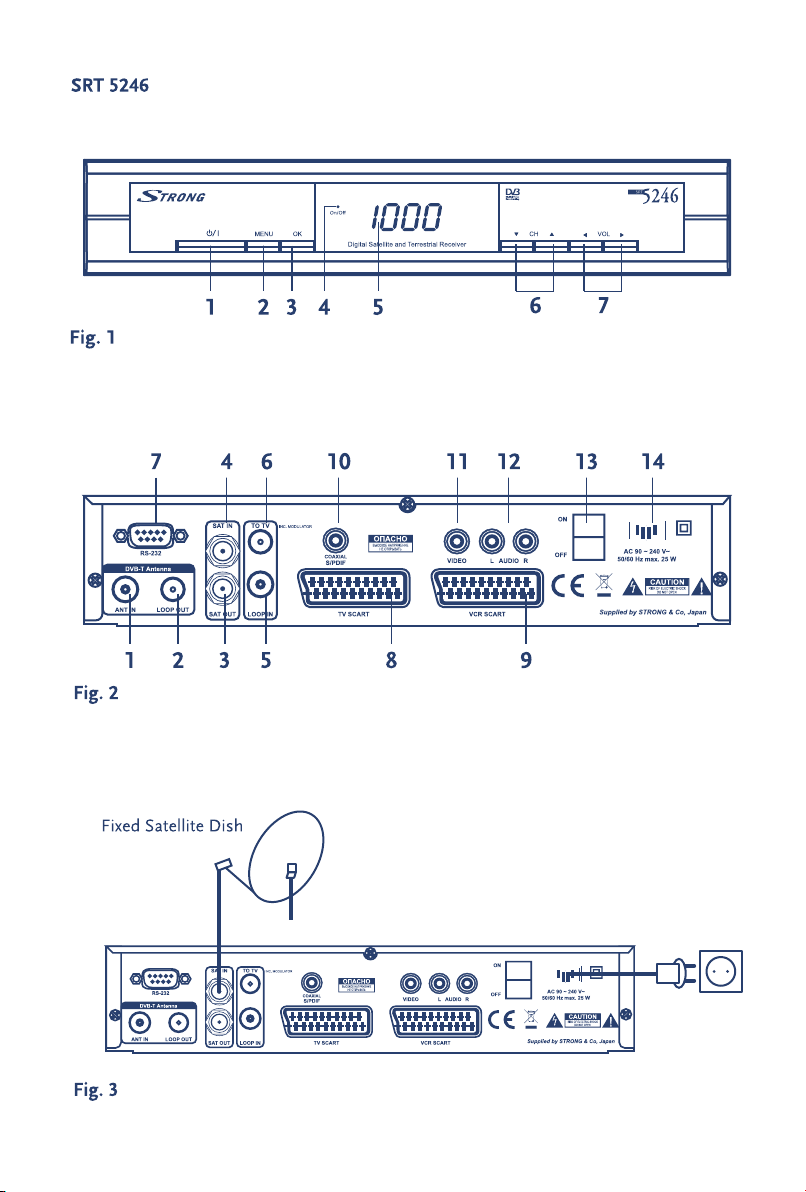
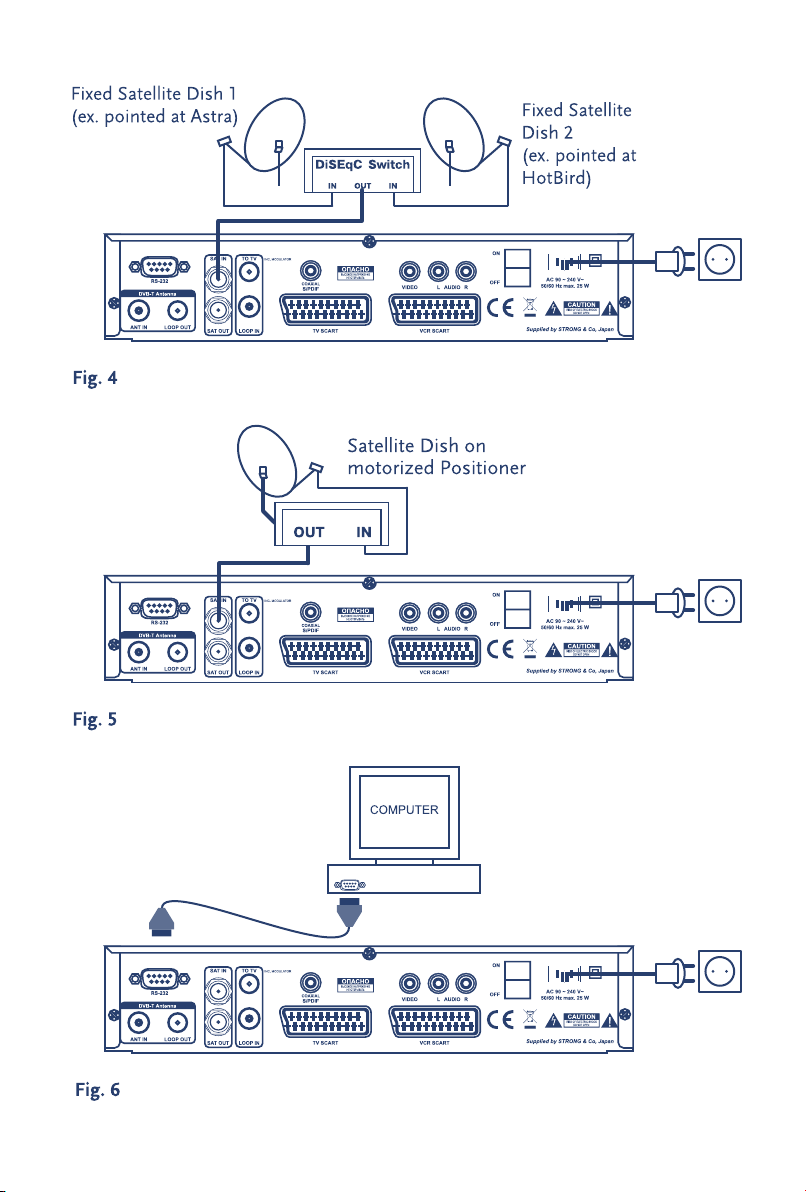
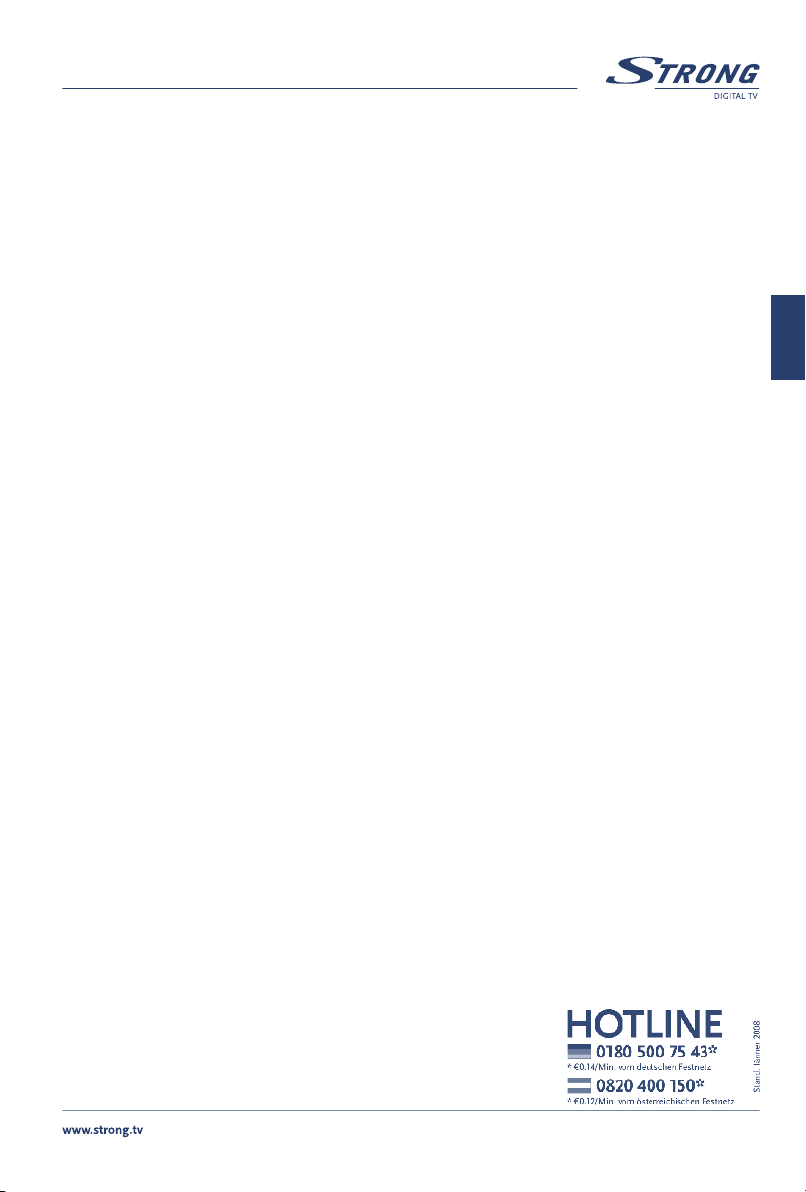
PART 2 • Deutsch
INHALTSANGABE
1.0 EINLEITUNG 2
1.1 Allgemeine Sicherheitsmaßnahmen 2
1.2 Lagerung 2
1.3 Geräte Installation 3
1.4 Eigenschaften & Zubehör 3
2.0 IHR RECEIVER 4
2.1 Vorderseite 4
2.2 Rückseite 4
2.3 Fernbedienung 6
3.0 ANSCHLÜSSE 7
3.1 Anschluss an die Satellitenschüssel 7
3.2 Anschluss an die terrestrische Antenne 8
3.3 Anschluss an TV und VCR 8
3.4 Anschluss an den Digital-Audioverstärker 8
3.5 Anschluss an den PC zum Download neuer Software 8
4.0 ERSTINSTALLATION 8
4.1 Sprachauswahl 9
4.2 Satellitenauswahl 9
4.3 Antennenausrichtung für Astra und Hotbird 9
4.4 Andere Antennenausrichtung 9
4.5 Antennenkonfiguration 9
4.6 Terrestrische Einstellungen 9
Deutsch
5.0 HAUPTMENÜ 10
5.1 Kanal organisieren 10
5.2 Satellit 12
5.3 Terrestrisch 15
5.4 Installation 16
5.5 Timer 17
5.6 Spiele 18
6.0 SONSTIGE BEDIENUNGEN 18
6.1 EPG (Programmführer) 18
6.2 Programminformationen 18
6.3 Programmwechsel 19
A.1 FEHLERBEHEBUNG 20
A.2 TECHNISCHE SPEZIFIKATIONEN 20
1
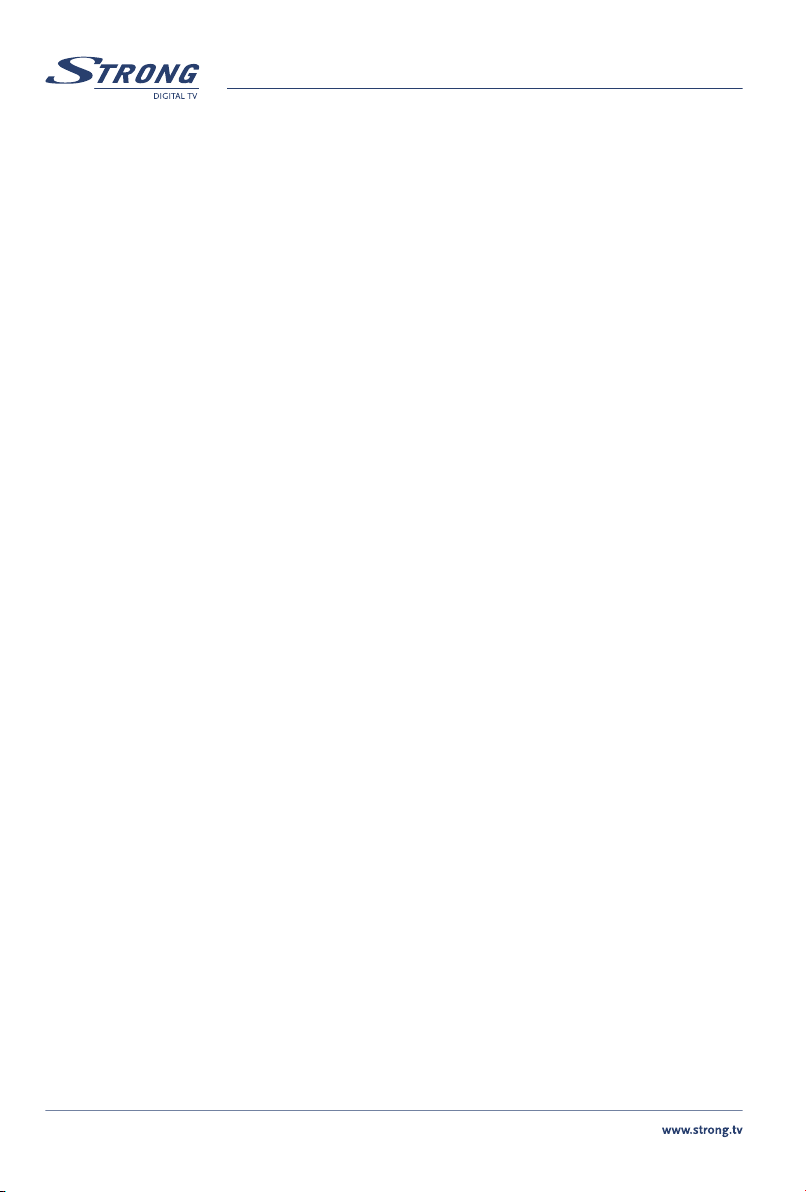
PART 2 • Deutsch
1.0 EINLEITUNG
1.1 Allgemeine Sicherheitsmaßnahmen
Betreiben Sie Ihren Receiver nicht:
n In einem geschlossenen oder unzureichend belüfteten Schrank, unmittelbar auf oder unter
anderen Geräten und wenn die Lüftungsschlitze des Gehäuses abgedeckt sind.
Setzen Sie Ihren Receiver und das Zubehör folgendem nicht aus
n Direkter Sonneneinstrahlung oder anderen Geräten, die Hitze abstrahlen; Regen oder intensiver
Feuchtigkeit, starken Vibrationen und schweren Stößen, die den Receiver nachhaltig beschädigen
können sowie magnetischen Gegenständen (Lautsprecherboxen, Transformatoren usw.)
n Benutzen Sie kein beschädigtes Netzkabel. Es könnte ein Brand entstehen oder Ihnen einen
Stromschlag versetzen. Fassen Sie das Netzkabel nicht mit nassen Händen an. Sie könnten
einen Stromschlag erhalten
n Benutzen Sie keine alkoholhaltigen oder ammoniakhaltigen Reinigungsmittel, um den Receiver
zu reinigen. Falls nötig, können Sie Ihren Receiver mit einem weichen, leicht feuchten Tuch und
milder Seifenlösung reinigen. Trennen Sie jedoch das Gerät vorher vom Netz. Stellen Sie sicher,
dass keine Fremdkörper oder Flüssigkeiten durch die Lüftungsschlitze des Gehäuses ins Innere
des Geräts gelangen, es besteht Brand- oder Stromschlag-Gefahr
n Stellen oder legen Sie keine Gegenstände auf den Receiver, es könnte die Kühlung der
Komponenten im Innern des Gerätes behindern
Sicherheitsvorkehrungen
n Öffnen Sie niemals das Gehäuse! Das Innere des Receivers steht unter Spannung. Ihre
Garantieansprüche erlöschen, wenn der Receiver durch Unbefugte geöffnet wird. Überlassen Sie
nicht ausführbare Installations- oder Servicetätigkeiten nur qualifiziertem Fachpersonal
n Trennen Sie den Receiver vom Stromnetz, bevor Sie Kabel anschließen oder längere Zeit nicht
nutzen. Warten Sie einige Sekunden, nachdem Sie den Receiver ausgeschaltet haben, bevor Sie
ihn bewegen oder andere Geräte anschließen. Bei einem Gewitter ziehen Sie den Netzstecker
und entfernen Sie den Antennenanschluss zur Satellitenschüssel
n Bitte beachten Sie, dass Sie nur Anschluss- und Verlängerungskabel verwenden, die für die gesamte
Leistungsaufnahme aller angeschlossenen Geräte ausreichend bemessen sind. Stellen Sie sicher, dass Ihre
örtliche Netzspannung mit der auf dem Typenschild Ihres Receivers angegebenen übereinstimmt
Sollte der Receiver trotz Beachtung aller Hinweise in dieser Anleitung nicht einwandfrei funktionieren,
wenden Sie sich bitte an Ihren Fachhändler.
1.2 Lagerung
Ihr Receiver wurde vor dem Versand sorgfältig überprüft und verpackt. Beim Auspacken achten Sie bitte
darauf, dass alles Zubehör vorhanden ist. Halten Sie die Transportverpackung von Kleinkindern fern. Wir
empfehlen, die Kartonage für die Dauer der Garantie aufzubewahren, da im Falle einer Reparatur oder
eines Garantiefalls der Receiver optimal für den Versand geschützt wird.
2
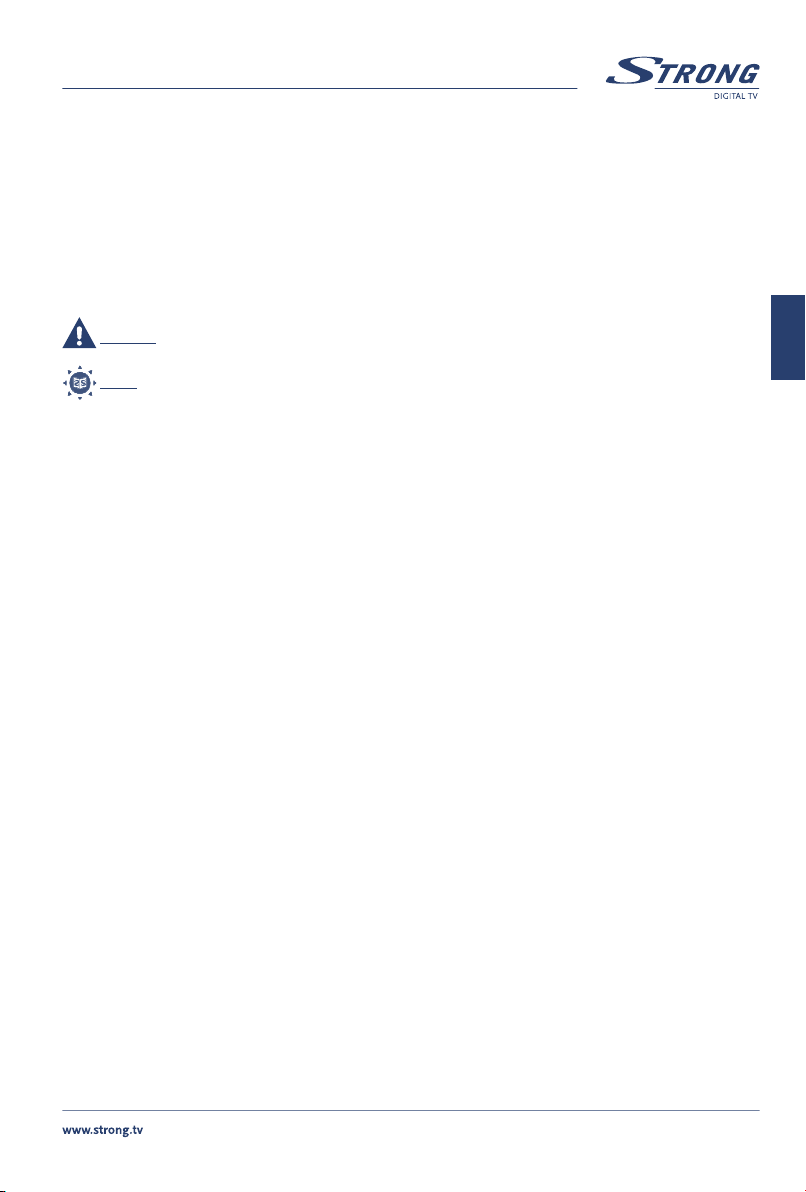
PART 2 • Deutsch
1.3 Geräte Installation
Wir empfehlen Ihnen, Ihr Gerät von einem Fachmann installieren zu lassen. Andernfalls halten Sie sich
bitte an folgende Anweisungen:
n Halten Sie die Bedienungsanleitung für Ihren Fernseher und ihre Satellitenanlage bereit.
n Stellen Sie sicher, dass das SCART Kabel nicht beschädigt ist.
n Überprüfen Sie alle Komponenten ihrer Satellitenanlage auf einwandfreie Funktion.
Diese Anleitung enthält alle Hinweise um Ihren Receiver anschließen zu können.
Folgende Symbole werden verwendet.
Achtung Wichtiger Warnhinweis
Tipps Nützlicher Hinweis
Fett Buchstaben Fett gedruckte Buchstaben weisen auf eine Taste der Fernbedienung hin.
Kursiv Buchstaben kursiv gedruckte Buchstaben weisen auf einen Menüpunkt hin.
1.4 Eigenschaften & Zubehör
n 2 in 1: Digitaler terrestrischer und Satelliten Receiver für alle FTA TV- und Radioprogramme über
Antenne und Satellit
n 4 000 Programmspeicherplätze
n 4 Favoritenlisten für TV und Radio
n Display mit Anzeige von Senderkanal oder Uhrzeit
n Plug & Play Installation mit Installationsassistent
n Mosaik-Funktion: Bildüberblick von 4 oder 9 TV Sendern
n Audio und Video in DVD Qualität
n Zoomfunktion für TV-Bilder
n Elektronisches TV Programm (EPG) für laufende und folgende Programminformationen - mit
Programmvorschau von bis zu 7 Tagen
n 8 Timer
n Kindersicherung für Menü und Kanal
n Schnelle Umschaltzeiten bei Senderwahl
n Anschlussmöglichkeit an die HIFI-Anlage (S/PDIF)
n Teletext (über Receiver und TV), Untertitel
n Mehrere Sprachen für die Audiowiedergabe eines Programms wählbar**
n Mehrsprachige Menüführung (OSD)
n Editierfunktionen für TV- und Radioprogramme und Satellitennamen
n Software Update über Satellit (OTA)
n Automatischer und manueller Sendersuchlauf mit Anzeige der Signalstärke und –qualität
n Einschalten mit dem zuletzt eingestellten Sender oder Lieblingssender
n 3 Spiele (Boxman, Tetris, Snake)
n Bedienungsfreundliche Fernbedienung
n Niedriger Stromverbrauch
n Mit integriertem UHF Modulator
Deutsch
3
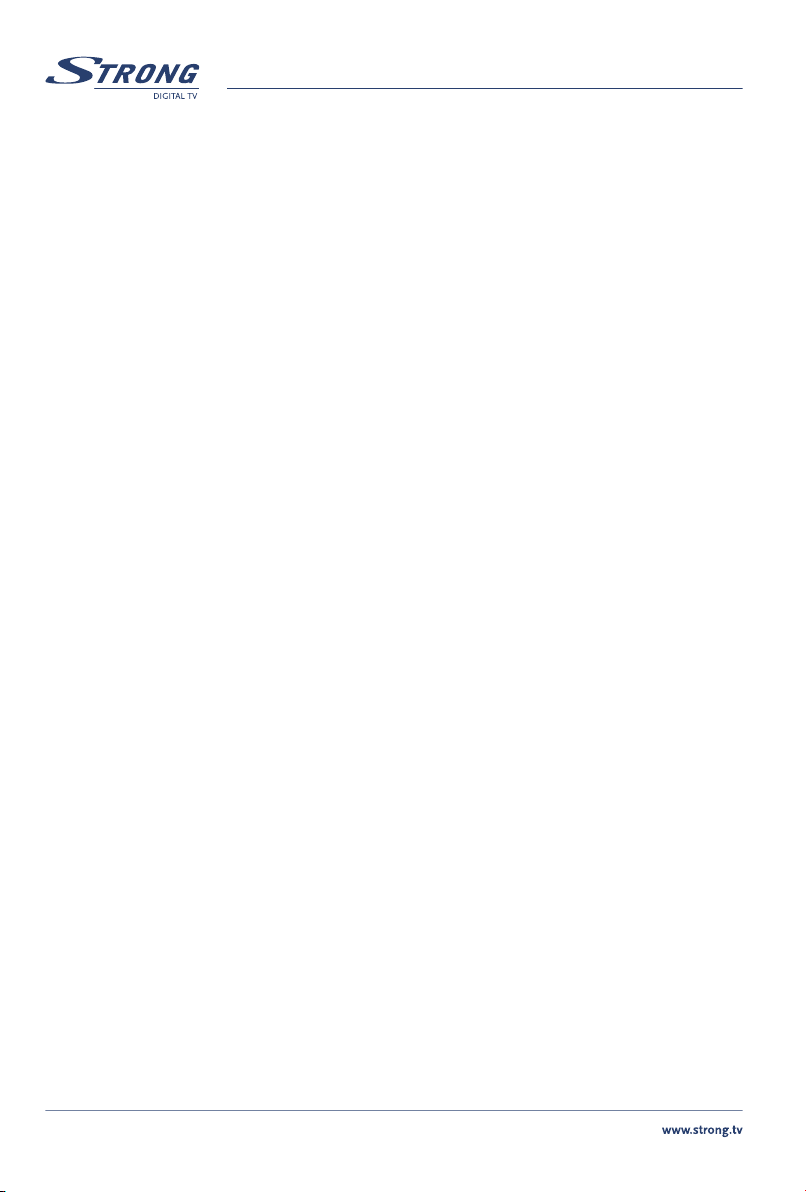
PART 2 • Deutsch
n Separater Netzschalter zum Stromsparen
n Anschlüsse: SAT IN und SAT OUT für Satellit, ANT IN und LOOP OUT für DVB-T, LOOP IN
und TO TV für Modulator, 1 Scart TV (RGB/CVBS), 1 Scart VCR (CVBS), S/PDIF, 3 RCA (Video,
Audio Links/Rechts), Serielle Schnittstelle RS-232, Netzschalter
n Lieferumfang: Bedienungsanleitung, Fernbedienung, 2 x Batterien (AAA)
** Verfügbarkeit abhängig vom Programmanbieter
Warnung: Batterien sind nicht wiederaufladbar und sollten niemals auseinandergebaut,
kurzgeschlossen oder mit anderen Batterien gemischt werden.
2.0 IHR RECEIVER
2.1 Vorderseite
1. EIN/STAND-BY Schalter
2. MENU
Zeigt das Hauptmenü oder Rückkehr zum vorigen Menü.
3. OK
Ausführung des gewählten Menüpunktes oder Bestätigung des eingegebenen Wertes.
4. Funktionsanzeige
Leuchtet das LED ROT, befindet sich der Receiver im STAND-BY Modus.
Leuchtet das LED GRÜN, ist das Gerät im eingeschalteten Modus und kann bedient werden.
5. Display
Im STAND-BY Modus wird die aktuelle Zeit angezeigt.
Im laufenden Betrieb wird die aktuelle Programmnummer angezeigt.
6. Kanal Auf/Ab Tasten
7. Lautstärke Auf/Ab Tasten
Figure 1
2.2 Rückseite
1. ANT IN
Es dient zum Anschließen einer terrestrischen Antenne (Zimmer-, Außen-, Dachantenne).
2. LOOP OUT
Signalausgang der terrestrischen Antenne zur Verbindung mit LOOP IN mit einem kurzen
Koaxialkabel. Das Antennensignal wird auf den Fernseher durchgeschliffen.
3. SAT IN
Zum Anschluss des Receivers an eine digitale Satellitenantenne mittels Koaxialkabel.
4. SAT OUT
Zum Anschluss eines weiteren Receivers an das angeschlossene Signal (analog oder digital).
4
Figure 2
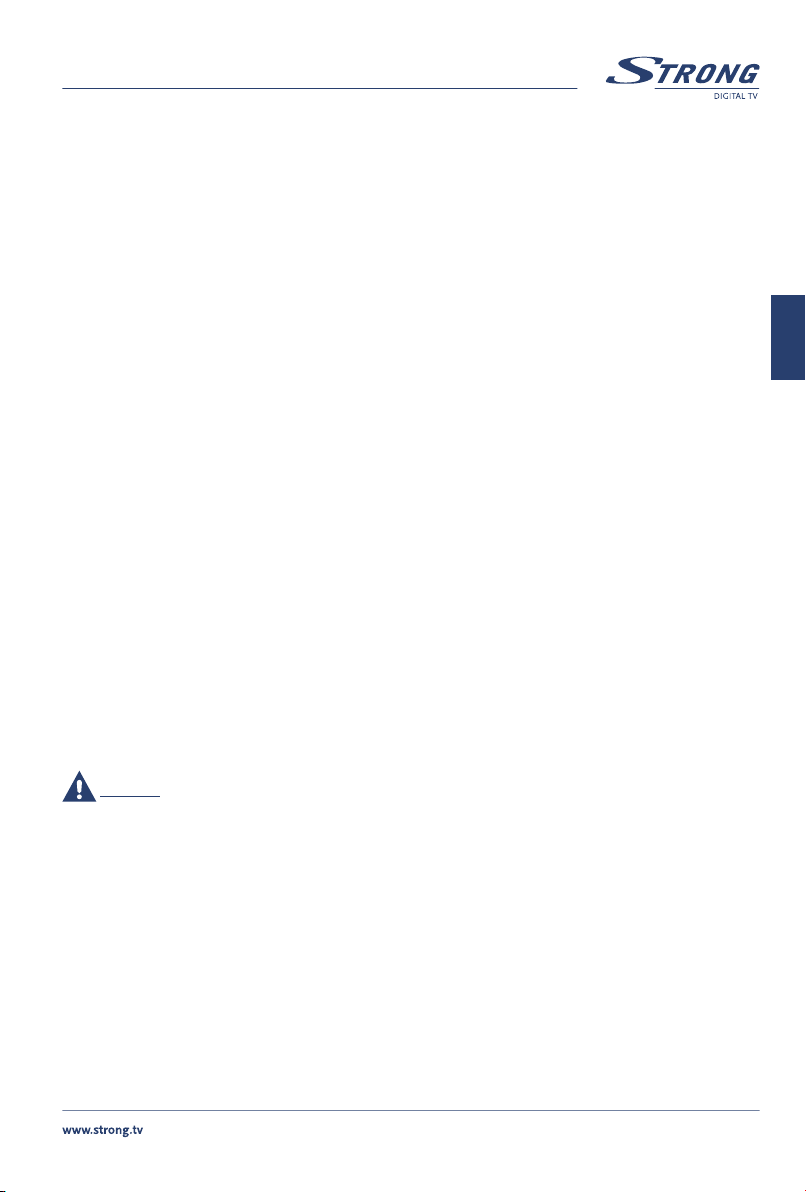
PART 2 • Deutsch
5. LOOP IN
ENTWEDER: Zur Verbindung mit LOOP OUT mit einem kurzen Koaxialkabel. Das
Antennensignal wird auf den Fernseher durchgeschliffen.
ODER: Anschluss zum Bsp. an das Kabelfernsehen
6. TO TV (incl. Modulator)
Verbinden Sie über diesen Anschluss Ihren Receiver mit dem Antenneneingang des
Fernsehers, falls Ihr Fernseher keinen Scart-Anschluss besitzt oder Sie ein weiteres
Fernsehgerät anschließen wollen. Damit können Sie analoge terrestrische Programme sehen
als auch den integrierten Modulator nutzen.
7. RS-232 Serielle Schnittstelle
Die serielle Schnittstelle dient zum Aufspielen der aktuellen Software über Ihren PC.
8. TV SCART
Dient zum Anschluss Ihres Receivers über ein SCART-Kabel an Ihren Fernseher.
9. VCR SCART
Dient zum Anschluss Ihres Receivers über ein SCART-Kabel an Ihren Videorecorder. Befindet
sich der Receiver im Stand-by Modus, werden Audio- und Videosignale vom Videorecorder
auf das Fernsehgerät durchgeschliffen.
10. S/PDIF Digital Audio Ausgang
Dient zum Anschluss Ihres Receivers mit einer HiFi- oder Heimkino-Anlage, die über einen
digitalen Audio-Eingang (Koaxial-Anschluss) verfügt.
11. VIDEO (gelbe RCA-Buchse)
Dieser Ausgang bietet Ihnen ein Videosignal für zusätzliche Videogeräte (z. B. VCR).
12. AUDIO-Ausgang rechts (rote RCA-Buchse) und links (weiße RCA-Buchse)
Dient zum Anschluss des Audiosignals an einen externen Verstärker oder an den Audio
Eingang Ihres Fernsehers.
13. Netzschalter
14. Netzkabel
Ihr Receiver benötigt eine Spannungsversorgung von 90 - 240 V Wechselstrom, 50/60 Hz ±5%.
Deutsch
Achtung: Führen Sie keine Arbeiten am Receiver durch, solange dieser mit dem Stromnetz verbunden ist.
Im Zweifelsfalle wenden Sie sich bitte an einen entsprechenden Fachhändler.
5
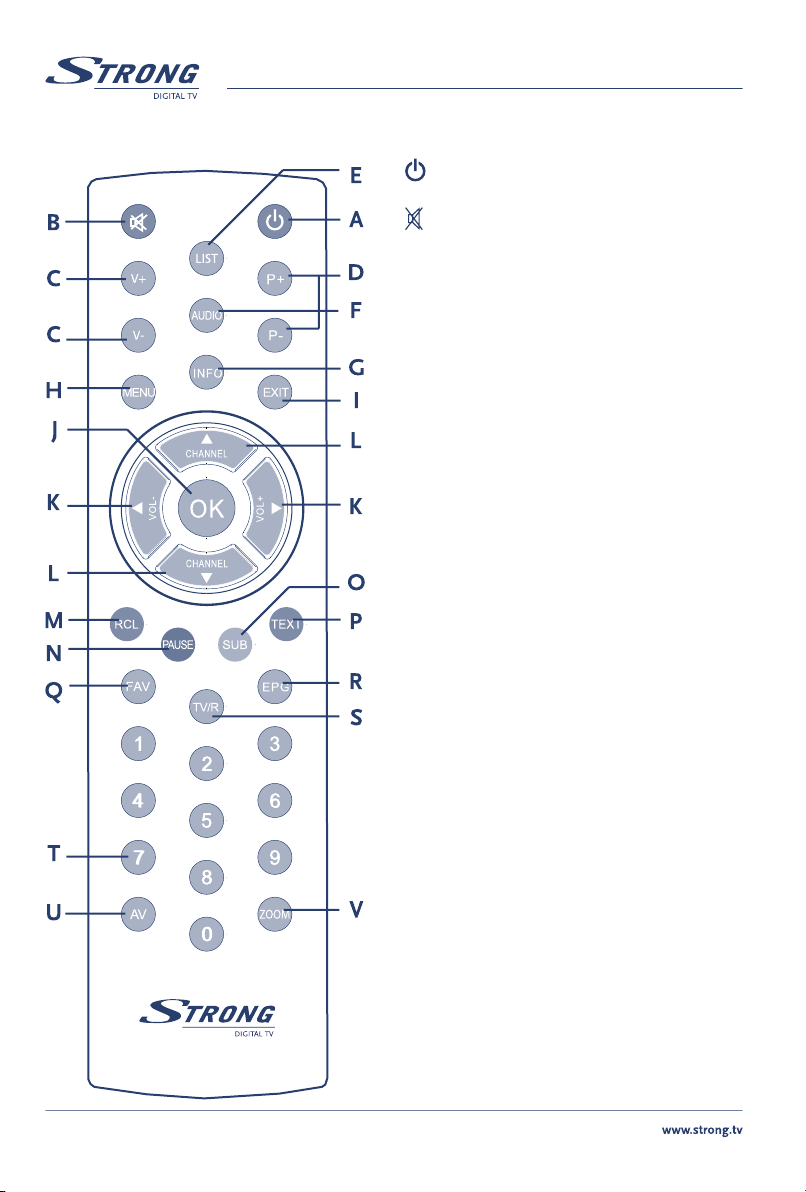
2.3 Fernbedienung
PART 2 • Deutsch
A.
Schaltet den Receiver Ein/ Aus (Stand-By)
B.
Schaltet den Audioausgang des Receivers stumm.
C. V +/V-
Lautstärke lauter/leiser.
D. P-/P+
Mit P+ und P- blättern Sie jeweils eine
vollständige Seite.
E. LIST
Wechsel zwischen Satellit/Terrestrisch/Alle Kanäle.
F. AUDIO
Liste der vorhandenen Audiosprachen für den aktuellen
Kanal. Zusätzlich Einstellung des Audioeffekts auf
Stereo ((•)), mono-links ((• oder mono-rechts •)).
G. INFO
Anzeige der Information über den aktuellen Kanal
H. MENU
Mit der Menütaste gelangen Sie zum Hauptmenü.
Durch Drücken der Menütaste im Menümodus
gelangen Sie zurück zum TV Programm
I. EXIT
Mit Exit kommen Sie von jedem Menü oder
Untermenüpunkt jeweils eine Stufe zurück und
beenden die aktuelle Funktion.
J. OK
Mit OK bestätigen Sie die jeweiligen Änderungen
im Menü-Modus. Die jeweilige Programmliste
wird angezeigt.
K. tu
Erhöht oder vermindert die Lautstärke. Im MenüModus ändern Sie die Einstellungswerte.
L. pq
Dient zur Programmwahl (vorheriges/ nächstes
Programm) im Menü-Modus. Sie bewegen hiermit
den Cursor auf-/ abwärts.
M. RECALL
Sie schalten auf den zuletzt gesehenen Kanal zurück.
6

PART 2 • Deutsch
N. PAUSE
Durch Drücken der Taste erhalten Sie ein Standbild, durch erneutes Drücken können Sie das
laufende Programm weiter sehen.
O. SUB
Sie aktivieren den jeweiligen Untertitel (sofern vom Programmanbieter unterstützt).
P. TEXT
Sie erhalten den aktuellen Teletext.
Q. FAV
Mit FAV schalten Sie zwischen den einzelnen Favoritenlisten um.
R. EPG
EPG (Electronic Program Guide) zeigt Ihnen aktuelle Informationen zum laufenden
Programm.
S. TV/R
Sie schalten zwischen TV- oder Radiomodus um.
T. NUMERIC KEY (0-9)
Tastenblock zur direkten Anwahl der Programme.
U. AV
Schaltet zwischen dem Fernseher- und AV-Modus um
V. ZOOM
Zoom 200% oder 300%
3.0 ANSCHLÜSSE
Deutsch
3.1 Anschluss an die Satellitenschüssel
Anschluss des Receivers an eine Satellitenschüssel
Lassen Sie die Ausrichtung Ihrer Satellitenschüssel auf den gewünschten Satelliten durch einen
autorisierten Fachmann durchführen. Verbinden Sie Ihren Receiver und den Signalanschluss Ihrer
Satellitenanlage mit einem geeigneten koaxialem Antennenkabel.
Anschluss des Receivers an zwei unterschiedliche Satellitenpositionen mit Hilfe eines
DiSEqC 1.0 Schalters
Möchten Sie Programme von mehreren Satellitenpositionen (z.B. von ASTRA und HOTBIRD) schauen,
verbinden Sie die Satellitenschüsseln mittels Koaxialkabel mit dem IN Anschluss des DiSEqC1.0 Schalters.
Verbinden Sie den OUT Anschluss des DiSEqC 1.0 Schalters mit dem SAT IN Anschluss des Receivers.
Figure 3
Figure 4
7
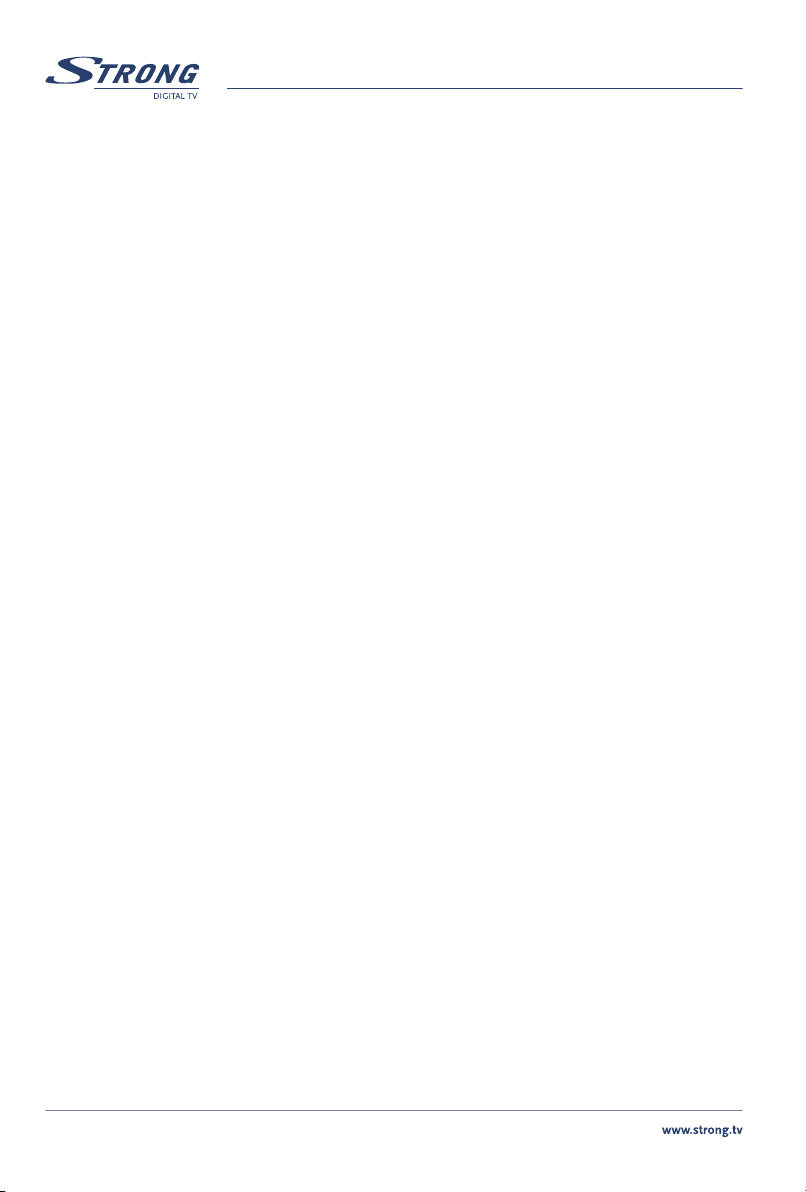
PART 2 • Deutsch
Anschluss des Receivers an eine motorisierte Antenne DiSEqC 1.2
Figure 5
Eine andere Möglichkeit Programme mehrerer Satelliten zu sehen ist, den Receiver an eine motorisierte
Antenne anzuschließen. Lassen Sie die Satellitenschüssel durch einen autorisierten Fachmann an die
motorisierte DiSEqC 1.2 Antenne anschließen und ausrichten. Schließen Sie Ihren Receiver über den SAT
IN Anschluss mit Hilfe eines koaxialen Antennenkabels an den DiSEqC Motor Ihrer Satellitenschüssel an.
3.2 Anschluss an die terrestrische Antenne
Figure 6
Um Rundfunksignale zu empfangen, soll das Kabel der terrestrischen Antenne zum ANT-IN-Stecker auf
der Rückseite des Receivers verbunden werden.
3.3 Anschluss an TV und VCR
1. Verbinden Sie über den Anschluss TV SCART Ihren Receiver mit dem SCART IN Anschluss
Ihres Fernsehers oder verbinden Sie über die Anschlüsse VIDEO und AUDIO L/R Ihren
Receiver mittels RCA Kabel mit den jeweiligen Anschlüssen an Ihrem Fernsehgerät.
2. Verbinden Sie über den Anschluss VCR SCART Ihren Receiver mit dem SCART IN Anschluss
Ihres Videorekorders.
3.4 Anschluss an den Digital-Audioverstärker
Sie können den Receiver über ein geeignetes S/PDIF-Kabel (optional) direkt mit Ihrer
Stereoanlage verbinden.
3.5 Anschluss an den PC zum Download neuer Software
Figure 6
Verbinden Sie den seriellen Port Ihres PC 's mit dem RS-232 Anschluss des Receivers mittels
Nullmodemkabel. Detaillierte Informationen zum Software Download erhalten Sie unter www.strong.
tv. Ihr Receiver kann ein Softwareupdate über Satellit (OTA) durchführen, somit ist ein Software Update
über Ihren PC lediglich als „Notlösung“ zu betrachten.
4.0 ERSTINSTALLATION
Stellen Sie sicher, dass Ihr Satellitenreceiver und Ihre Satellitenschüssel korrekt angeschlossen sind und
das Signal von guter Qualität ist. haben Sie hierzu Fragen, wenden Sie sich an Ihren Fachhändler. Nach
Anschluss aller notwendigen Kabel überprüfen Sie deren festen Sitz und stecken Sie den Netzstecker ein.
Wir empfehlen Ihnen, die erstmalige Installation mit Hilfe des Installations-Assistenten durchzuführen.
Für Fachleute können Sie durch Drücken der Taste EXIT den Installations-Assistenten abbrechen und
direkt zum Installations Menü (nicht empfohlen) gelangen.
8

PART 2 • Deutsch
4.1 Sprachauswahl
Durch Drücken der AUF/AB Tasten können Sie Ihre Sprache auswählen. Zur Bestätigung drücken Sie OK.
Der Installationsassistent beschreibt danach die einzelnen Tasten, die während der Installation benötigt
werden. Nachdem Sie die Informationen gelesen haben, drücken Sie zum Fortfahren die Taste OK.
4.2 Satellitenauswahl
Der Installationsassistent ist für die einfache Installation von Astra 1C, 1E (19E) oder Hotbird (13E)
vorkonfiguriert. Für diese Satelliten ist die LNB Konfiguration vordefiniert als Universal LNB mit
dem Anschluss eines Receivers mittels DiSEqC 1.0. Ist Ihre Satellitenschüssel auf Astra 1C, 1E (19E)
oder Hotbird (13E) ausgerichtet, wählen Sie den entsprechenden Satelliten in der Liste aus (weitere
Installationsschritte unter 4.3).
Ist Ihre Satellitenschüssel auf einen anderen Satelliten ausgerichtet oder Sie wollen mehrere
Satellitenanlagen anschließen, wählen Sie ANDERE (weitere Installationsschritte unter 4.4).
4.3 Antennenausrichtung für Astra und Hotbird
Zur Ausrichtung der Antenne folgen Sie den beschriebenen Anweisungen. Ist Ihre Anlage korrekt
ausgerichtet, wird Signalstärke und –qualität in grünen Balken angezeigt. Versuchen Sie, die maximal
mögliche Signalstärke und –qualität zu finden und fixieren Sie die Satellitenschüssel an dieser Position.
Drücken Sie die Taste OK auf der Fernbedienung, um die Kanalsuche zu beginnen. Ist die Kanalsuche
beendet, wird der erste programmierte TV Kanal am Fernsehgerät gezeigt.
4.4 Andere Antennenausrichtung
Haben Sie ANDERE Satelliten zuvor selektiert, gelangen Sie danach zum Menüpunkt Kanaleinstellungen.
Mit den Tasten pq bewegen Sie den Zeiger hinauf und hinab, mit der Taste OK erhalten Sie die Liste
der jeweiligen Satelliten. Wählen Sie mittels der Tasten pq den Satelliten Ihrer Wahl und drücken Sie
OK. Mit pq wählen Sie die Satellitenanlage, mit tu selektieren Sie die Nummer der Satellitenschüssel.
Drücken Sie OK zur Bestätigung der gewählten Parameter.
Deutsch
4.5 Antennenkonfiguration
Wählen Sie die Parameter für den LNB, DiSEqC und den Antennenmodus. Für weitere Informationen
siehe auch Kapitel “5.2.2 Installation der Satellitenschüssel”.
n Bei einer fest installierten Satellitenanlage drücken Sie die ROTE (Autoscan) Taste Ihrer
Fernbedienung, um die Kanalsuche zu starten.
n Für motorbetriebene Satellitenanlagen mittels DiSEqC 1.2 oder GOTO X wählen Sie den
entsprechenden Antennenmodus. Nach der Bestätigung mit der Taste OK wird das jeweilige
Installationsmenü geöffnet (siehe auch Kapitel 5.2.1.1 bzw. 5.2.4.). Danach drücken Sie die
ROTE (Auto Suchlauf) Taste der Fernbedienung, um mit der Kanalsuche zu beginnen.
4.6 Terrestrische Einstellungen
Nach der Installation der Satellitenanlage können Sie die terrestrischen TV Einstellungen, wie
Länderauswahl, Antennenversorgung und Kanalnummerierung, Ihren Wünschen entsprechend anpassen.
Wählen Sie mit AUF/AB den jeweiligen Menüpunkt und ändern Sie mit RECHTS/LINKS die Werte.
Drücken Sie LINKS/RECHTS, um die Kanalnummer auszuwählen, passen Sie die Antennenausrichtung
9

PART 2 • Deutsch
und –position falls notwendig an, um die maximalen Werte für Signalqualität und –stärke zu erhalten.
Fragen Sie Ihren autorisierten Fachhändler, auf welchen Kanälen digital terrestrisches Fernsehen bei
Ihnen ausgestrahlt wird.
Nach Beendigung der Programmsuche werden die Daten automatisch gespeichert und Sie gelangen
automatisch zurück zum TV Modus.
5.0 HAUPTMENÜ
Alle wichtigen Einstellungen und Funktionen finden Sie im Hauptmenü. Dorthin gelangen Sie durch
Drücken der Taste MENU. Das Hauptmenü untergliedert sich in fünf Untermenüs: “Kanal organisieren”,
“Satellit”, “Terrestrisch ”, “Installation”, “Timer” und “Spiele”.
5.1 Kanal organisieren
Im Hauptmenü drücken Sie AUF/AB und wählen Sie “Kanal organisieren”. Drücken Sie OK oder pq, um das
Menü zu öffnen. Es enthält folgende Untermenüs: “Kanäle sortieren”, “Favoriten hinzufügen” und “Kanäle bearbeiten”.
5.1.1 Kanäle sortieren
In diesem Menü können Sie Kanäle alphabetisch oder Ihren Wünschen entsprechend sortieren.
Anmerkung: Kanäle werden nur in der ausgewählten Liste sortiert. Ändern Sie die Reihenfolge in einer der
Programmlisten, ändert das nicht die Reihenfolge in den anderen Programmlisten.
Ändern Sie etwa die Reihenfolge in der Liste „Alle Kanäle“, so ändert sich damit nicht die Reihenfolge in
der Liste der Satelliten oder umgekehrt.
Sortieren (Rote Taste der Fernbedienung)
Drücken Sie die ROTE Taste, um nach folgenden Kriterien zu sortieren:
“Alphabet A-Z” Kanäle werden alphabetisch sortiert.
“Frequenz Niedrig-Hoch” Kanäle werden nach der Frequenz sortiert, zuerst jene mit niedriger
Frequenz, danach die höheren.
“Zuerst FTA” Unverschlüsselte Kanäle werden am Beginn gespeichert, die
verschlüsselten am Ende der Liste.
“Zuerst Verschlüsselt ” Verschlüsselte Kanäle werden am Listenanfang gespeichert,
unverschlüsselte am Ende.
Falls Sie die Reihenfolge der Kanäle nicht ändern möchten, drücken Sie die GELBE (Speichern) oder
BLAUE (Speichern&Ende) Taste. Falls Sie ohne Speichern zurückkehren möchten, drücken Sie die Taste
EXIT. Die Meldung “Wollen Sie die Daten speichern?” wird angezeigt. Drücken Sie EXIT zum Abbrechen
oder OK zum Speichern.
Verschieben (Grüne Taste)
Drücken Sie die GRÜNE (Ändern) Taste, um Kanäle manuell zu sortieren. Wählen Sie mit tupq den
gewünschten Kanal oder geben Sie die Kanalnummer über die numerischen Tasten der Fernbedienung
ein. Drücken Sie OK zur Bestätigung. Jetzt können Sie die neue Position mit den Tasten tupq
auswählen oder die Positionsnummer numerisch eingeben. Drücken Sie wieder OK zur Bestätigung.
10

PART 2 • Deutsch
Wiederholen Sie diese Schritte für alle Kanäle, die Sie verschieben möchten. Um die neue Reihenfolge zu
speichern, drücken Sie die GELBE (Speichern) oder BLAUE (Speichern&Ende) Taste.
5.1.2 Favoriten hinzufügen
In diesem Menü können Sie Listen Ihren bevorzugten Senderkanäle einrichten.
Mit pq wählen Sie die Kanäle Ihrer Wahl.
Mit tu wählen Sie die Favoritengruppe für den gewählten Kanal.
Drücken Sie die OK Taste, um den gewählten Kanal in der Favoritengruppe zu speichern.
Um Favoritengruppen umzubenennen, drücken Sie die ROTE Taste, wählen die zu ändernde Gruppe und
drücken OK. Eine Tastatur wird am Fernsehschirm angezeigt. Um den derzeitigen Namen zu ändern,
wählen Sie das Symbol Backspace (t) und drücken OK. Um einen neuen Namen einzugeben verwenden
Sie die Tasten pqtu und OK. Drücken Sie die ROTE Taste, um den neuen Namen zu speichern oder
die GRÜNE Taste, um abzubrechen.
5.1.3 Kanäle bearbeiten
In diesem Menü können Sie Kanalnamen editieren, Kanäle sperren oder löschen.
Bearbeiten
Drücken Sie die ROTE Taste, um Kanalnamen zu editieren. Eine Tastatur wird am Fernsehschirm
angezeigt. Um den derzeitigen Namen zu ändern, wählen Sie das Symbol Backspace (t) und drücken
OK. Um einen neuen Namen einzugeben verwenden Sie die Tasten pqtu und OK. Drücken Sie
die ROTE Taste, um den neuen Namen zu speichern oder die GRÜNE Taste, um abzubrechen. Der
Kanalname wird in allen Programmlisten geändert.
Deutsch
Kanäle sperren
Mit der Kanalsperre können Sie den Zugang zu einzelnen Kanälen sperren. Drücken Sie die GRÜNE
Taste, um Kanäle zu sperren/entsperren. Gesperrte Kanäle werden mit einem „Sperrsymbol“
gekennzeichnet. Bei jedem Kanalwechsel zu einem gesperrten Kanal müssen Sie den PIN Code eingeben.
Kanäle werden in allen Programmlisten gesperrt.
Kanäle löschen
Durch Drücken der GELBEN Taste markieren Sie die Kanäle, die gelöscht werden sollen. Um die
Markierung von Kanälen wieder rückgängig zu machen, drücken Sie erneut die GELBE Taste. Durch
Drücken der BLAUEN Taste werden die Kanäle gelöscht. Beachten Sie bitte, Kanäle werden in allen
Programmlisten durch Drücken der BLAUEN Taste gelöscht. Um abzubrechen ohne Kanäle zu löschen,
drücken Sie die EXIT Taste. Die Meldung “Wollen Sie die Daten speichern?” wird angezeigt. Drücken Sie
EXIT zum abbrechen oder OK zum Bestätigen.
11
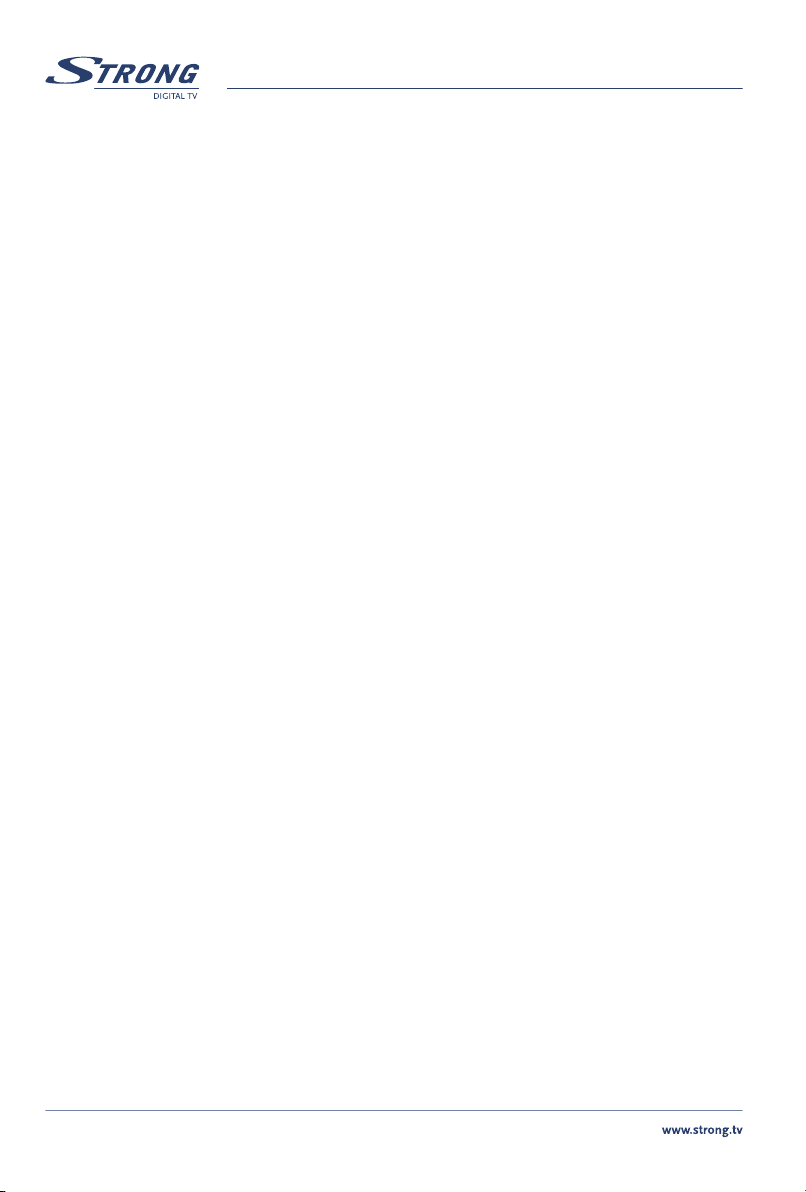
PART 2 • Deutsch
5.2 Satellit
Das Menü enthält folgende Untermenüs:
“Kanal Einrichtung” in diesem Menü können Sie Satellitenkanäle einrichten.
“Ant bearbeiten” in diesem Menü können Sie die Konfiguration Ihrer Satellitenschüssel vornehmen.
“Sat bearbeiten ” in diesem Menü können Sie Satelliten, Transponder und neue Satelliten editieren.
“GOTO X Einrichtung ” in diesem Menü können Sie Ihre lokale Position für die Verwendung eines
GOTO X Positioner einrichten.
5.2.1 Kanal Einrichtung
In diesem Menü können Sie den Modus der Satellitenkanäle einrichten, gelangen zum Sat-Schüssel
Menü und zur Einrichtung des Positioner.
Satellit: Drücken Sie OK, um die Liste der verfügbaren Satelliten anzuzeigen. Wählen Sie den
gewünschten Satelliten und drücken Sie OK. Falls der gewünschte Satellit nicht in der Liste
angezeigt wird, müssen Sie ihn zuerst im Menü „Satellit editieren“ ergänzen.
Antennen Nr.: Verwenden Sie die pqtu Tasten für die Zuordnung der Sat-Schüssel zum zuvor eingestellten
Satelliten. Drücken Sie OK. Schüsselnummer “--” bedeutet, dass der gewählte Satellit keiner
Satellitenschüssel zugeordnet ist.
Antennen Position: dieser Wert ist vom Modus der Satellitenschüssel abhängig.
n Ist der Antennenmodus “Fixed”, kann dieser Wert nicht selektiert werden.
n Ist der Antennenmodus “DiSEqC 1.2”, kann der Wert “Nicht gespeichert” (falls die
Position der Satellitenschüssel nicht gespeichert wurde) oder im Bereich von 1 bis
64 sein, wenn Position gespeichert wurde. Wählen Sie den Wert und drücken Sie
OK, um die motorbetriebene Satellitenanlage einzurichten. Nähere Informationen
zu motorbetriebenen Anlagen siehe auch Kapitel 5.2.1.1.
n Ist der Antennenmodus “GOTO X”, ist der Wert “GOTO X”. Drücken Sie OK zur
Einrichtung der GOTO X Funktion.
Transponder: durch Drücken der Taste OK werden alle Transponder des selektierten Satelliten gelistet.
Wählen Sie den gewünschten Transponder, um die Signalstärke und –qualität zu
überprüfen. Die Transponderliste enthält vordefinierte Transponder. Eine Änderung der
Transponderliste kann im Menü “Satelliten editieren” wie im Kapitel 5.2.3 beschrieben,
vorgenommen werden. Falls Sie spezielle Transponder suchen, wählen Sie bitte
„Manuelle Suche“ wie im Kapitel unten beschrieben.
Netzwerk Suche: Falls Einstellung auf “AUS” gestellt ist, sucht der Receiver nur nach Kanälen der vordefinierten
Transponderlisten. Ist die Einstellung auf “EIN”, sucht der Receiver nach weiteren übertragenen
Kanälen. Verwenden Sie diese Option, um Kanäle, die neu hinzugekommen sind, zu erhalten.
Suche nach: Sie können die Art der Kanäle, die Sie speichern wollen, selektieren.
“Alle Kanäle” der Receiver sucht nach unverschlüsselten und verschlüsselten Kanälen
“Verschlüsselt” der Receiver sucht nur nach verschlüsselten Kanälen
12

PART 2 • Deutsch
“FTA” der Receiver sucht nur nach unverschlüsselten Kanälen
Nach dem Abschluss aller Einstellungen, können Sie mit der Suche beginnen. Drücken
Sie die ROTE Taste, um Kanäle von allen Transpondern des Satelliten zu installieren.
Drücken Sie die GRÜNE Taste, um Kanäle nur vom gewählten Transponder zu installieren.
Drücken Sie die GELBE Taste, um einen manuellen Suchlauf auf dem gewählten
Transponder oder einzelne Kanäle mit bekanntem Video und Audio PID zu installieren.
Manuelle Suche
In diesem Menü können Sie Kanäle von speziellen Transpondern oder einzelne Kanäle installieren.
Installation von Kanälen eines bestimmten Transponders:
Satellit: bezeichnet den Namen des Satelliten, wo Kanalsuche erfolgt
Frequenz: benutzen Sie die numerischen Tasten der Fernbedienung, um die Frequenz des
Transponders einzugeben
Polarisations Kontr.: Verwenden Sie die Tasten tu, um die Polarisation des Transponders zu wählen
Symbol Rate: benutzen Sie die numerischen Tasten der Fernbedienung, um den Wert der
Symbolrate einzugeben.
Netzwerk Suche: Verwenden Sie die Tasten tu, um ON oder OFF zu selektieren
Suche nach: Verwenden Sie die Tasten tu, um den gewählten Kanal zu installieren
Drücken Sie die ROTE (Suchen) Taste zum Start der Kanalsuche.
5.2.1.1 Positionierer Einrichtung
Falls Sie im Satelliten Installationsmenü den Modus auf “DiSEqC 1.2” eingestellt haben, müssen Sie die
Position der Schüssel auf jeden gewünschten Satelliten einrichten.
Im Menü Kanal Einrichtung gehen Sie zu Antennen Position und drücken OK auf Ihrer Fernbedienung,
um zum Menü Positionierer Einrichtung zu gelangen.
Satellit: zeigt den Namen der Satellitenposition, die Sie einrichten möchten
Transponder: Mit den tu Tasten wählen Sie den Transponder, der in Ihrem Gebiet
empfangen werden kann, um Signalstärke und –qualität zu messen
Bewegungsgeschwindigkeit: Mit den tu Tasten wählen Sie zwischen Langsam und Schnell.
Langsame Geschwindigkeit erlaubt eine feine Anpassung der
Schüsselposition. Schnelle Geschwindigkeit erlaubt eine grobe
Anpassung der Schüsselposition.
Bewegen: Mit den Tasten tu bewegen Sie die Schüssel in Ost/West-Richtung.
Zentrum: Wenn Sie die OK Taste hier drücken, bewegt sich die Schüssel ins
Zentrum, was einer Südausrichtung entspricht.
Begrenzungen: Mit den tu Tasten können Sie Software Grenzen Ihrer motorisierten
Schüssel Erlauben oder Sperren.
Begrenzungen setzen: Mit den tu Tasten wählen Sie zwischen Ost oder West Grenze des
Bewegungsbereiches der Schüssel.
Deutsch
Empfohlene Einrichtung Schritt für Schritt
n Wählen Sie den Referenz-Transponder, um Signalstärke und -qualität während der
Positionseinrichtung zu überprüfen.
13
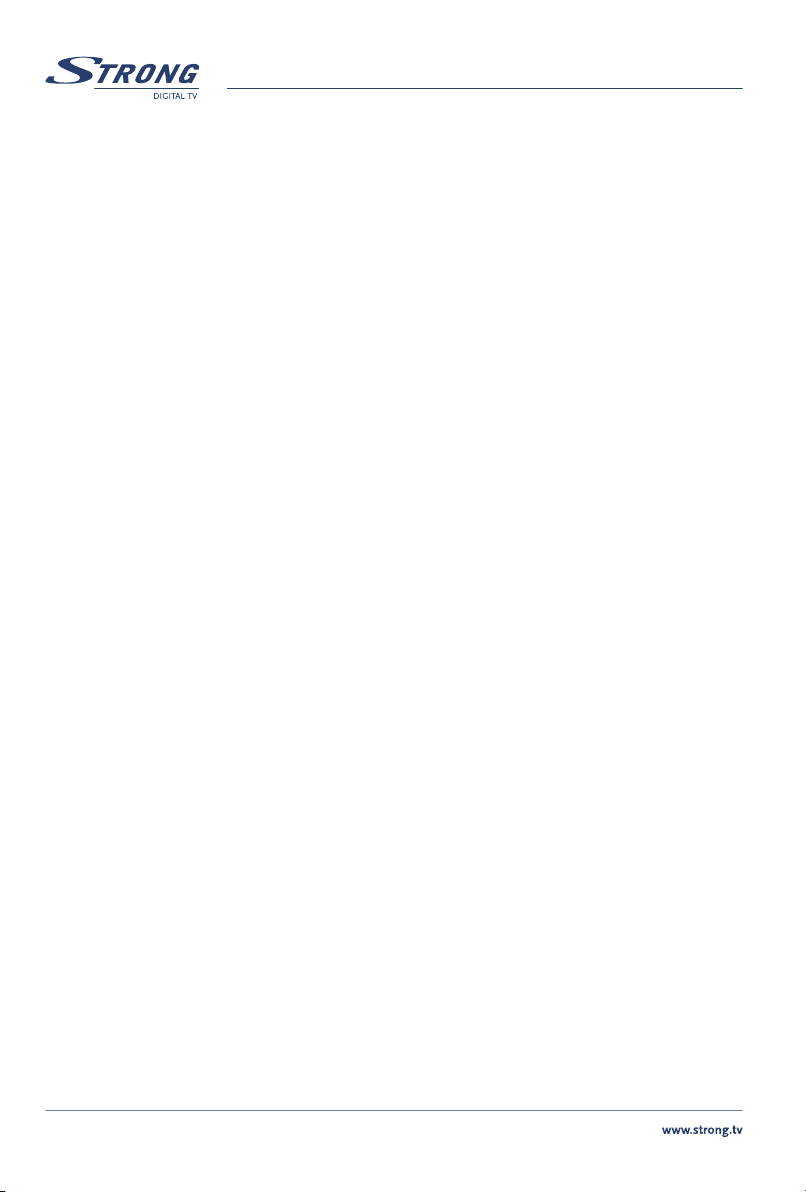
PART 2 • Deutsch
n Falls Sie die derzeitige Ausrichtung der Schüssel nicht wissen, gehen Sie auf den Menüpunkt
Zentrum und drücken OK. Die Schüssel wir nach Süden ausgerichtet. Wenn Sie Ihren
geografischen Längengrad kennen, können Sie die Einrichtung dann folgendermaßen anpassen:
ist Ihr Längengrad z.B. 5° Ost und Sie wollen die Schüssel auf Astra 1C, 1E (19° Ost) ausrichten,
müssen Sie die Schüssel von der Position Zentrum mit der Taste t nach Osten ausrichten. Ist
Ihr Längengrad 25° Ost, müssen Sie die Schüssel mit der Taste u vom Zentrum nach Westen
ausrichten, falls Sie die Schüssel auf Astra 1C, 1E (19° Ost) ausrichten wollen.
n Um die Position grob einzurichten, setzen Sie die Bewegungsgeschwindigkeit auf Schnell,
danach gehen Sie im Menü zu Bewegen und durch kurzes Drücken auf die Tasten t oder u
bewegen Sie die Schüssel in die gewünschte Richtung. Kontrollieren Sie die Signalstärke und
–qualität. Sobald die Werte zunehmen, setzen Sie die Bewegungsgeschwindigkeit auf Langsam
und passen die Position bis zu den Maximalwerten an.
n Sobald Sie davon überzeugt sind, die beste Position eingerichtet zu haben, drücken Sie die
GELBE (Speichern) oder BLAUE (Speichern&Ende) Taste. Die Position für den gewählten
Satelliten wird gespeichert.
5.2.2 Ant bearbeiten
In diesem Menü können Sie die folgenden Parameter Ihrer Satellitenschüssel(n) einrichten:
Antennen Nr.: Mit den Tasten tu wählen Sie die Nummer der Schüssel. Diese Nummer
verwenden Sie im Menü Kanal Einrichtung für die Zuordnung des Satelliten zur
entsprechenden Schüsselkonfiguration.
LNB Typ: Verwenden Sie die Tasten tu zur Auswahl des LNB Typs. Wenn Sie den
Typ auf Benutzerdefiniert setzen, müssen Sie die Frequenzwerte für den
Empfängeroszillator im Menüpunkt LO Frequenzen eingeben.
LO Frequenzen: Dieser Menüpunkt kann nur gewählt werden, wenn Sie Benutzerdefiniert im
Menüpunkt LNB Typ selektiert haben. Drücken Sie die OK Taste und geben Sie
die Werte mit den numerischen Tasten der Fernbedienung ein.
Band Kontrolle: Wählen Sie mit den Tasten tu den entsprechenden Wert. Wählen Sie Auto,
damit der Receiver automatisch das Band durch Senden mit einem 22 kHz
Kontrollsignal wählt. Wählen Sie EIN, damit der Receiver ein kontinuierliches
22 kHz Kontrollsignal generiert, oder wählen Sie AUS, um das 22 kHz
Kontrollsignal zu deaktivieren.
Polarisations Kontr.: Wählen Sie mit den Tasten tupq den entsprechenden Wert. Wählen
Sie Auto, damit der Receiver automatisch die Polarisationskontrolle
durchführt. Wählen Sie 13 V oder 18 V, damit der Receiver den LNB mit
der entsprechenden Spannung versorgt oder wählen Sie AUS, um die
Spannungsversorgung des LNB zu sperren.
DiSEqC Typ: Verwenden Sie einen DiSEqC Schalter, wählen Sie den entsprechenden Typ.
DiSEqC Eingang: Wählen Sie den Eingang, mit dem der LNB verbunden ist.
Antennen Modus: Wählen Sie mit den Tasten den Modus Fixiert, DiSEqC 1.2 oder GOTO X.
14
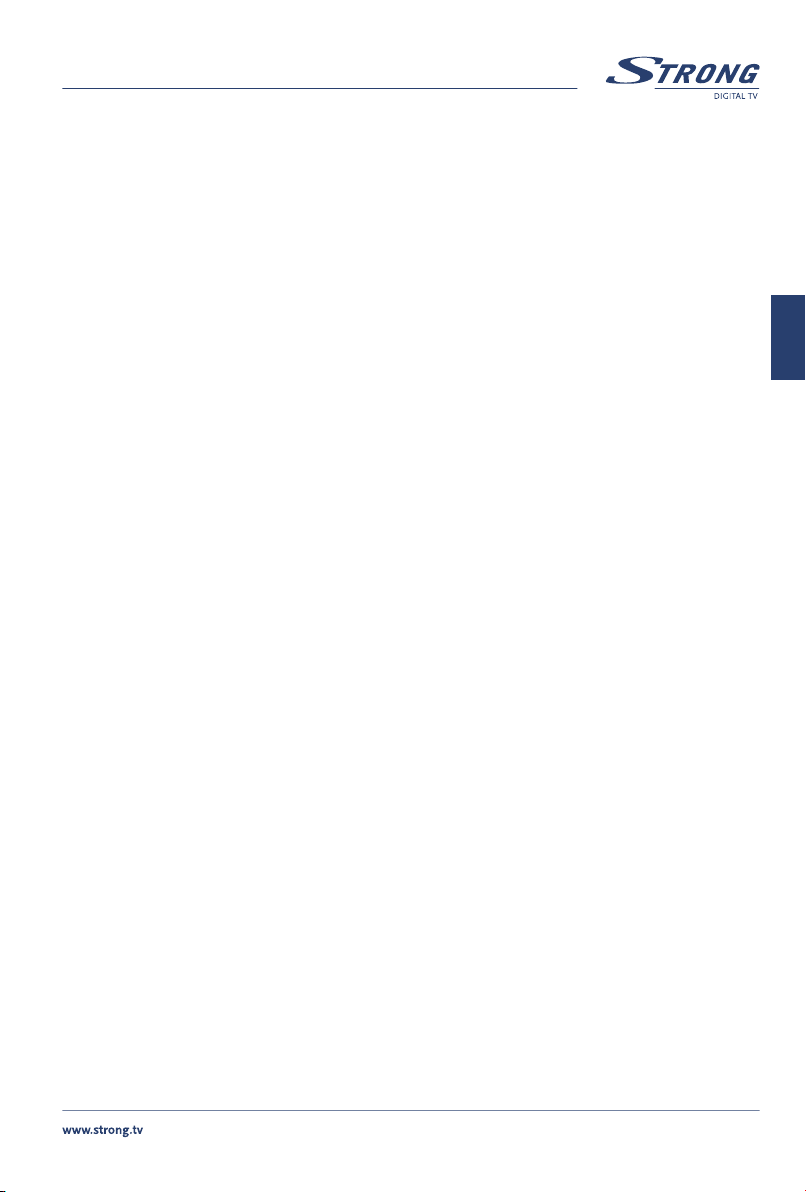
PART 2 • Deutsch
5.2.3 Sat bearbeiten
In diesem Menü können Sie den Satellitennamen, -winkel, -position, den Transponder bearbeiten als
auch einen Satelliten hinzufügen.
Drücken Sie die ROTE Taste, um die Eigenschaften des Satelliten zu bearbeiten.
Drücken Sie die GRÜNE Taste, um einen Satelliten hinzuzufügen.
Die Funktionen für Satelliten zu bearbeiten und neue hinzuzufügen sind identisch.
Name: Drücken Sie die OK Taste, um Satellitennamen zu bearbeiten. Eine Tastatur wird
am Fernsehschirm angezeigt. Um die derzeitigen Namen zu löschen wählen Sie die
Backspace Taste (t) und drücken OK. Um einen neuen Namen einzugeben, verwenden
Sie die Tasten pqtu und drücken OK. Drücken Sie die ROTE Taste, um den neuen
Namen zu speichern oder die GRÜNE Taste, um abzubrechen.
Pos.: Verwenden Sie die numerischen Tasten, um den Wert der Satellitenposition einzugeben.
Standort: Mit den Tasten tu wählen Sie zwischen Satellitenposition Ost oder West.
Transponder Liste: Um in das Menü Transponderschema zu gelangen, drücken Sie die OK Taste. Im Menü
drücken Sie die ROTE Taste, um die Parameter des gewählten Transponders zu bearbeiten,
die GRÜNE Taste, um einen neuen Transponder hinzuzufügen oder die GELBE Taste, um
den selektierten Transponder zu löschen. Um die Änderungen zu speichern, drücken Sie
danach die GELBE (Speichern) oder die BLAUE (Speichern&Ende) Taste.
5.2.4 GOTO X Einstellungen
In diesem Menü geben Sie Ihre geografische Lage ein, falls Sie eine motorbetriebene Schüssel
verwenden, die GOTO X unterstützt.
Verwenden Sie für die Navigation die Tasten pq; zur Eingabe von Werten die numerischen Tasten
und zur Auswahl einer Option die Tasten tu. Um Änderungen zu speichern, drücken Sie die GELBE
(Speichern) oder BLAUE (Speichern&Ende) Taste.
Deutsch
5.3 Terrestrisch
Das Installationsmenü enthält folgende Untermenüs: Kanal Einrichtung und Terrestrische Einstellungen.
5.3.1 Kanal Einrichtung
Drücken Sie für Manuelle Suche die ROTE Taste, für Auto Suchlauf die GRÜNE Taste und für Hinzufügen
die GELBE Taste.
Manuelle Suche Wählen Sie eine oder mehrere Frequenzen durch Drücken der OK Taste, dann Manuell
(ROTE Taste) für die Suche nach Kanälen der gewählten Frequenz.
AutoSuchlauf Wählen Sie Autoscan (GRÜNE Taste), um nach allen Frequenzen zu suchen.
Hinzufügen Erlaubt das Suchen nach Kanälen, die noch nicht in der Liste enthalten sind. Verwenden Sie
die numerischen Tasten zur Eingabe der Frequenz in kHz, wählen Sie die Bandbreite mit Hilfe
der Tasten tu und wählen Sie die Art der zu suchenden Kanäle (Alle Kanäle, Verschlüsselte
oder Unverschlüsselte) mit den Tasten tu. Drücken Sie Suchen (ROTE Taste), um nach
allen Kanälen der Frequenz zu suchen. Wenn Sie nur einen Kanal suchen, wählen Sie PID
(GRÜNE Taste) und geben Sie den PID Wert des gesuchten Kanals ein.
Nachdem die Suche beendet ist, speichert der Receiver automatisch.
15
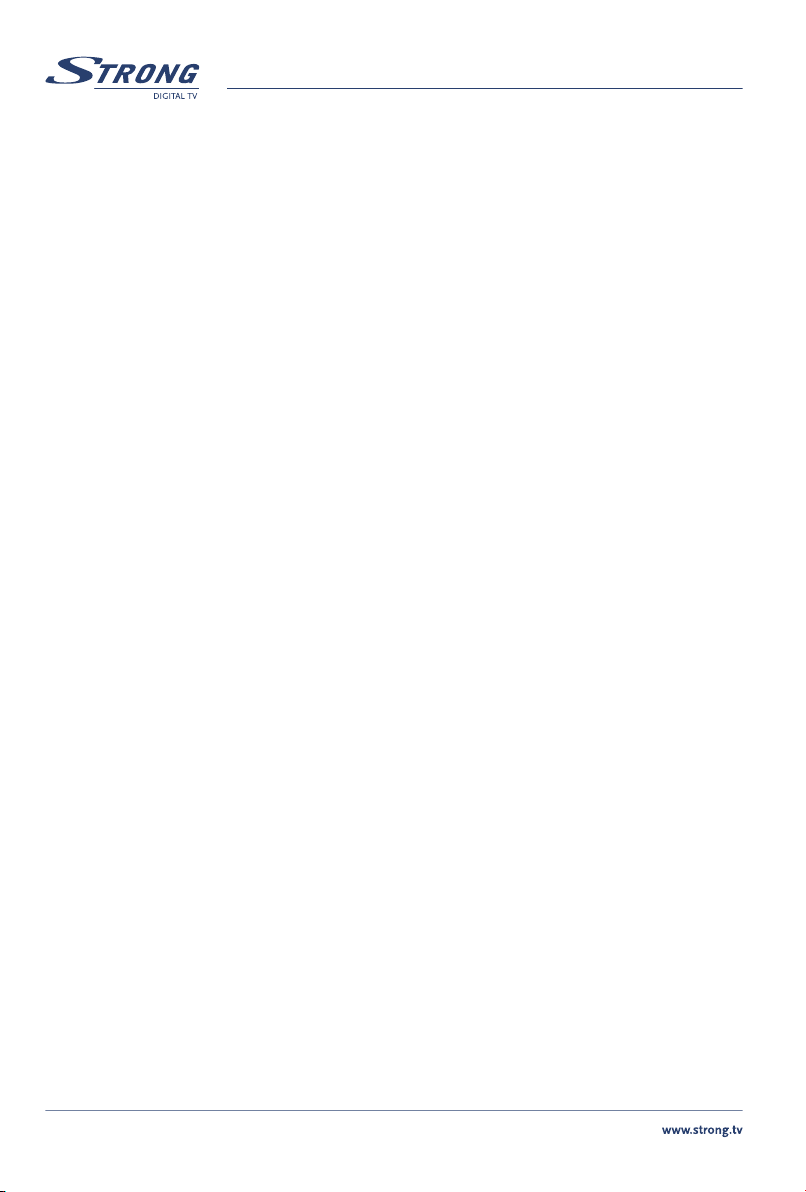
PART 2 • Deutsch
5.3.2 Terrestrische Einstellungen
Verwenden Sie die Tasten tupq zur Auswahl des Landes, der Antennenversorgung und der Kanalnummer.
Antennenspannung: wählen Sie die Option EIN, wenn Sie eine Antenne mit einem Koaxialkabel +5 V
max 50 mA und aktiver Spannungsversorgung verwenden.
Kanalnummerierung: Wählen Sie die Option “Operator definiert”, wenn der Betreiber die
Kanalnummerierung unterstützt bzw. anbietet, oder „Ersch.Reihenfolge“
5.4 Installation
Dieses Menü enthält folgende Untermenüs: ”System Einrichtung” und “Kindersicherung”.
5.4.1 System Einrichtung
In diesem Menü können Sie die Einstellungen Ihres Systems, wie der Sprachauswahl, Einstellungen zu
TV/VCR, OSD Sprache, Zeit Einstellungen konfigurieren. Weiters können Sie das Programm nach dem
Einschalten bestimmen, Software Update durchführen, Informationen zur installierten Software Version
erhalten oder den Receiver wieder auf Werkseinstellungen zurücksetzen.
Sprachauswahl Um die Menü-, Audio- und Untertitelsprache zu ändern, verwenden Sie die tupq
Tasten zur Auswahl und drücken die OK Taste der Fernbedienung auf dem Menüpunkt.
TV/VCR Einstellungen In diesem Menü kann man den TV Modus (PAL, SECAM, NTSC oder Auto),
den Bildschirmmodus (Letter Box oder Pan&Scan) und die Video Ausgabe des
Systems (RGB oder CVBS) ändern. Die Auswahl erfolgt mit den Tasten ,
zur Bestätigung drücken Sie OK.
OSD Einstellungen In diesem Menü können Sie die Einblendungsdauer des Info-Banners, die
Transparenz des Menüs und CAM Meldungen (On oder OFF) einstellen. Die
Auswahl erfolgt mit den Tasten, zur Bestätigung drücken Sie OK.
Zeit Einstellungen Sie können die Zeiteinstellung Ihres Receivers automatisch über die GMT-
Funktion oder manuell durchführen. Ist GMT eingeschaltet, wird die Zeit
automatisch gesetzt und sofern vom Programmanbieter korrekt gesendet,
erfolgt die Umstellung Sommer-/Winterzeit automatisch.
Ist GMT Verwendung deaktiviert, werden das Datum und die Zeit mit Hilfe der
Nummerntasten der Fernbedienung manuell eingegeben.
Zeitanzeige: Wählen Sie “nur Stand-by”, wenn die Uhrzeit angezeigt werden soll, wenn
Receiver im Stand-by Modus ist. Wählen Sie „Immer“, um die Uhrzeit
unabhängig vom Modus des Receivers anzuzeigen. In diesem Fall wird die
Kanalnummer nicht angezeigt.
Einschalt Kanal Wählen Sie mit den Tasten “Zuletzt gesehen” oder “Fixer Kanal” als Kanal nach
dem Umschalten von Stand-By und drücken Sie danach die Taste OK.
16

PART 2 • Deutsch
Software Update Software Updates über Satellit erfolgen über Astra 1C, 1E, 1F bei 19E und
Hotbird 1, 2, 3, 4 bei 13E.
Falls Ihre Antenne auf Astra 1C, 1E, 1F bei 19E gerichtet ist, geben Sie
folgende Parameter ein:
Frequenz: 12603; Polarität: H (Horizontal); Symbolrate: 22000
Falls Ihre Antenne auf Hotbird 1, 2, 3, 4 bei 13E gerichtet ist, geben Sie
folgende Parameter ein:
Frequenz: 12476; Polarität: H (Horizontal); Symbolrate: 27500
Drücken Sie die ROTE (Start) Taste der Fernbedienung. Der Receiver überprüft
die über Satellit verfügbare Softwareversion und lädt gegebenenfalls eine
neuere auf Ihr Gerät. Die Verfügbarkeit von Software-Updates ist abhängig von
lokalen Rundfunkbedingungen und kann nicht in allen Ländern realisiert sein.
Bei Fragen wenden Sie sich an Ihren Fachhändler. Nach dem Software Update
schaltet der Receiver automatisch auf das zuletzt gesehene Programm um.
Beachten Sie: während des Software Downloads wird kein Videosignal übertragen. Der Fortschritt
des Downloads wird auf der Gerätevorderseite des Receivers angezeigt.
Warnung: Unterbrechen Sie nicht die Stromversorgung während des Updatevorgangs
und sorgen Sie dafür, dass das Gerät Empfang über Satellit hat.
Information Zeigt die installierte Software Version des Receivers.
Werkseinstellungen Dies löscht alle Benutzereinstellungen und installierten Kanäle. Der Receiver
führt einen Neustart mit Installationshilfe durch.
5.4.2 Kindersicherung
In diesem Menü können Sie die Kindersicherung (EIN oder AUS) einrichten und den PIN Code ändern.
Der werkseitige PIN Code ist 0000.
Deutsch
5.5 Timer
In diesem Menü können Sie Timerereignisse einrichten und den Receiver bei Abwesenheit mit bestimmten
Funktionen steuern: zeitbedingtes Einschalten (Wecken) aus dem Standby oder den Wechsel in den Stand-By.
Timer Nummer: Zur Auswahl verwenden Sie die Tasten tu.
Timer Status: Aktivieren/deaktivieren Sie den Timer mit den Tasten tu. Falls der gewählte Timer
aktiviert ist, können weitere Einstellungen vorgenommen werden.
Zyklus: Einrichten einer festgelegten Aktion in einem Zeitmodus (1x, täglich oder wöchentlich).
Datum: Sie können das Startdatum eines Ereignisses wählen. Drücken Sie OK zur Anzeige des
Kalenders oder Liste der Wochentage.
Zeit: Verwenden Sie die numerischen Tasten zur Eingabe der Startzeit.
Dauer: Verwenden Sie die numerischen Tasten zur Eingabe der Dauer sofern Timermodus auf
„Zeitintervall“ gesetzt wurde.
Kanal: Drücken Sie OK zur Anzeige der Programmliste und die Navigationstasten zur Auswahl des
bestimmten Programms. Wählen Sie die TV/R Taste zur Wahl zwischen TV und Radiokanälen.
17
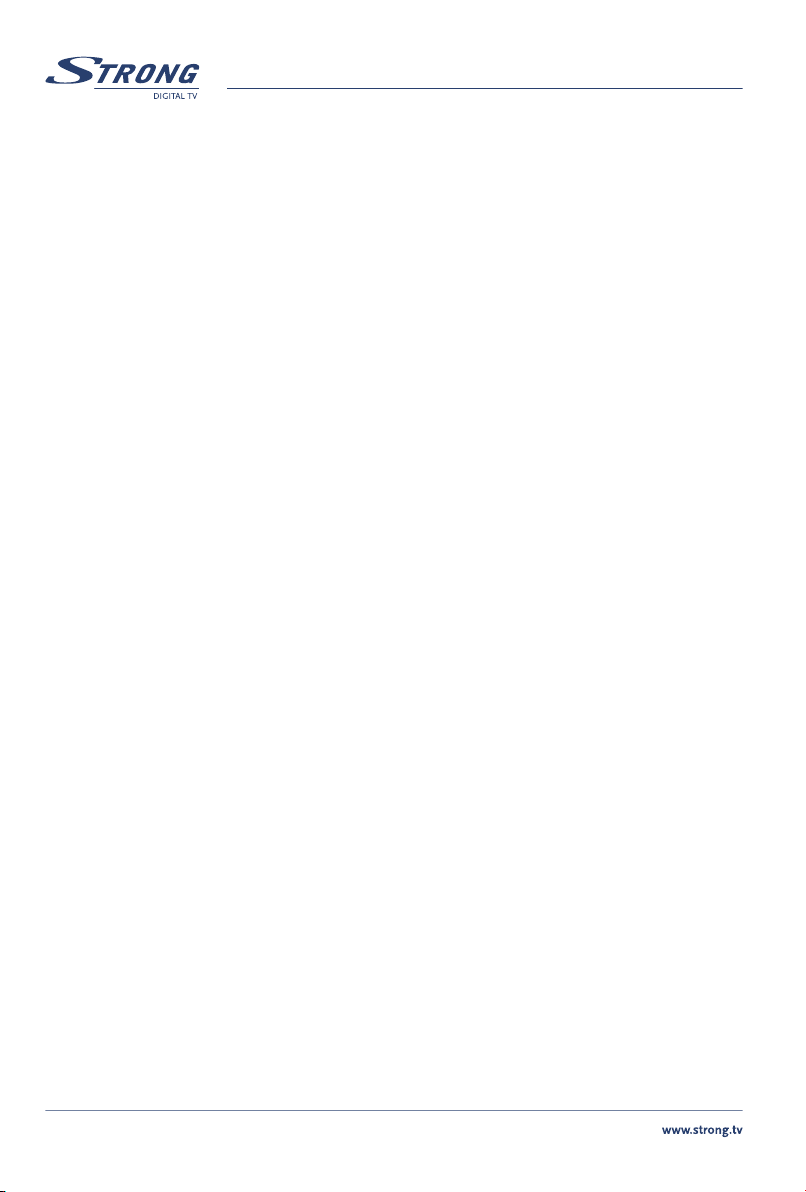
PART 2 • Deutsch
5.6 Spiele
Der Receiver hat drei Spiele: Tetris, Box und Snake.
5.6.1 Tetris
tu: Block bewegen links/rechts
pq: nach unten bewegen
p/OK: Block rotieren
5.6.2 Box
tupq: Boxman bewegen
5.6.3 Snake
tupq: Richtung ändern
6.0 SONSTIGE BEDIENUNGEN
6.1 EPG (Programmführer)
EPG zeigt Informationen zum aktuellen TV Programm sortiert nach Zeitabschnitten.
Im TV - Modus betätigen Sie die EPG-Taste, das EPG-Menü erscheint. Drücken Sie zur Auswahl des
Kanals die Auf/ Ab Pfeiltasten. Verwenden Sie die Tasten pq, um zwischen Programmliste und
Programmvorschau zu wechseln.
In Programmvorschau:
Verwenden Sie die pq Tasten zur Auswahl des gewählten Programms. Verwenden Sie die ROTE/GRÜNE
Taste zur Selektion des vorigen/nächsten Programmpunkts. Verwenden Sie die Tasten tu zur Wahl zwischen
Programmliste und Programmvorschau. Mit der GELBEN Taste werden die detaillierten Programminformationen
angezeigt. Mit der BLAUEN Taste können Sie den Timer für das gewählte Programm einstellen.
In den Programmdetails:
Verwenden Sie pq, um in der Information weiterzublättern. Mit Exit wechseln Sie wieder zurück
zur Programmliste.
6.2 Programminformationen
Der Informationsbanner wird automatisch bei jedem Programmwechsel am Fernsehschirm eingeblendet.
Er gibt Informationen zur aktuellen Programmliste, den Satellitennamen, zeigt Zeit und Datum,
Kanalnummer und –name als auch den derzeitigen und folgenden Programmtitel, die Verfügbarkeit von
Untertitel und Teletext des aktuellen Programms.
Im laufenden TV/Radio Betrieb können Sie durch Drücken der INFO Taste allgemeine Informationen
zum momentan gezeigten Programm erhalten.
Durch Drücken der ROTEN Taste gelangen Sie in den erweiterten Modus und erhalten, sofern vom
Fernsehsender angeboten, eine kurze Beschreibung des derzeitigen Programms. Durch Drücken der
18
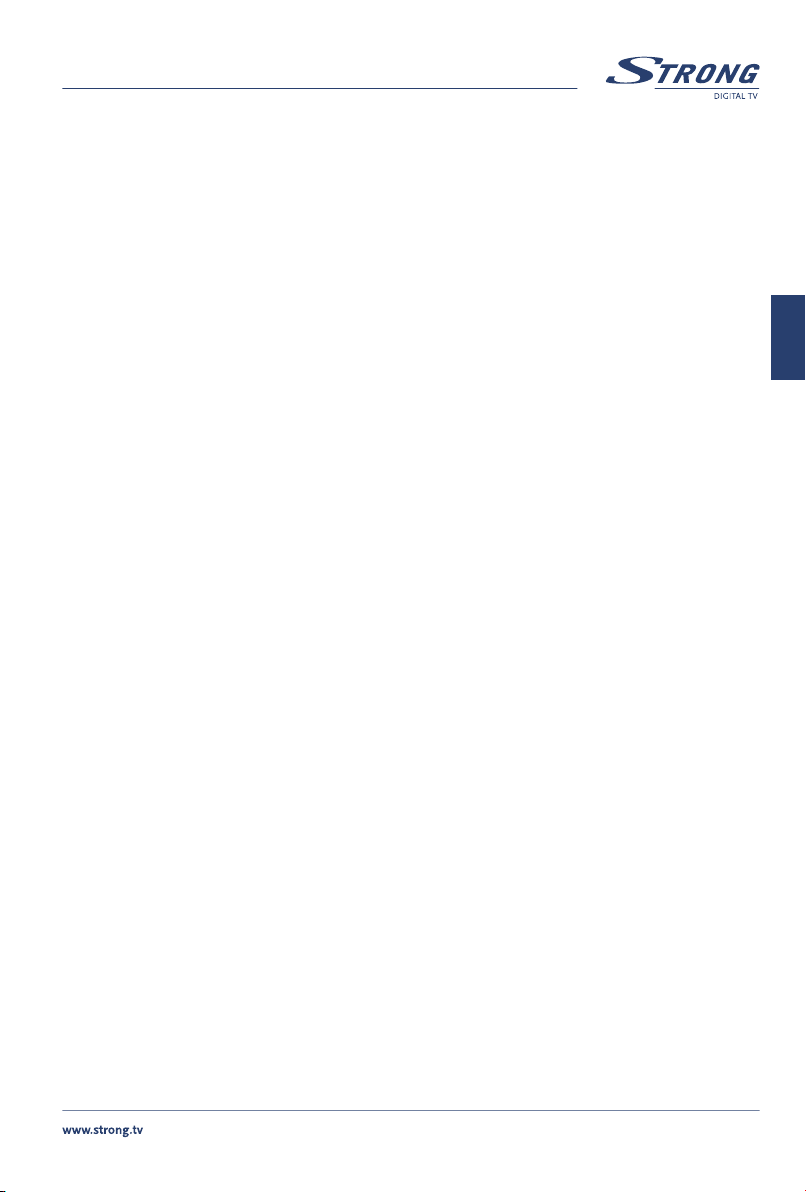
PART 2 • Deutsch
GRÜNEN Taste (Signalmodus) werden technische Informationen über den Transponder, Audio und
Video PID und die Signalstärke und –qualität eingeblendet.
6.3 Programmwechsel
Den Wechsel der Fernsehsender können Sie auch über die Programmliste vornehmen. Zum Einblenden
der Programmliste drücken Sie die Taste OK. Mit den Tasten tupq blättern Sie in der Programmliste
und durch Drücken der Taste OK wechseln Sie zum selektierten Fernsehkanal.
6.3.1 Alphabetische Sortierung
Zum alphabetischen Sortieren der Kanäle drücken Sie die ROTE (Filter) Taste. Wählen Sie den
Anfangsbuchstaben des gewünschten Senders und drücken Sie OK.
6.3.2 Mosaik (4 und 9-Bilderübersicht)
Im Mosaik werden 4 oder 9 Bilder des laufenden Programms angezeigt. Durch Drücken der GRÜNEN
Taste wechseln Sie zwischen der 4- und 9-Bilder-Übersicht. Bestätigen Sie mit OK.
6.3.3 Wechseln der Programmliste
Um zwischen den Programmlisten – „alle Kanäle“, nur Satelliten- oder nur terrestrische Kanäle – zu
wechseln, drücken Sie die Taste LIST.
6.3.4 Favoritenliste
Drücken Sie im laufenden TV-Betrieb oder im Listenmodus die Taste FAV und wählen Sie die gewünschte
Favoritengruppe mit den Tasten pq. Zur Bestätigung drücken Sie OK.
Deutsch
6.3.5 Auswahl der Audiosprache
Drücken Sie im laufenden TV-Betrieb die Taste AUDIO auf Ihrer Fernbedienung und wählen Sie mit den
Tasten pq die gewünschte Audiosprache aus der Liste. Mit den Tasten tu wechseln Sie zwischen den
Audiokanälen links, rechts und Stereo Zur Bestätigung drücken Sie OK.
6.3.6 Teletext
Drücken Sie die Taste TEXT im laufenden TV Betrieb und wählen Sie die gewünschte Sprache aus der
Liste sofern mehrere Sprachen zur Auswahl stehen.
6.3.7 Untertitel
Durch Drücken der Taste SUB werden Untertitel eingeblendet, falls das ausgewählte Programm diese
anbietet. Sofern mehrere Sprachen angeboten werden, kann die gewünschte Sprache mit den Tasten tu
ausgewählt und mit OK bestätigt werden. Eine Deaktivierung erfolgt durch Selektion von “AUS”.
19
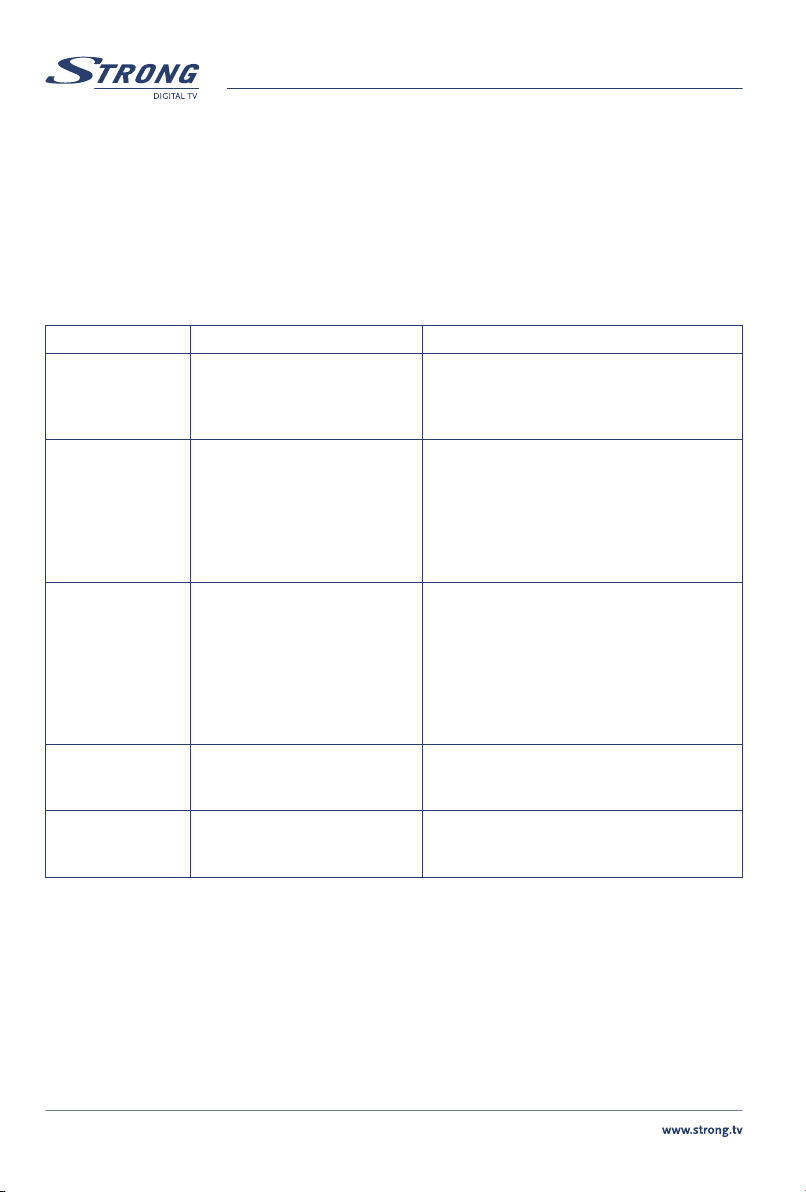
PART 2 • Deutsch
A.1 FEHLERBEHEBUNG
Digitale Receiver können sich gelegentlich ähnlich einem PC `aufhängen`. In diesem Fall empfehlen
wir Ihnen, den Receiver vom Stromnetz zu trennen und neu zu starten. Warten Sie ca. 30 Sekunden
und schließen Sie das Gerät erneut an das Stromnetz an. Überprüfen Sie, ob das Gerät wie erwartet
funktioniert. Sollte der Receiver dennoch nicht funktionieren, nachdem Sie die Lösungsvorschläge
ausgeführt haben, wenden Sie sich bitte an Ihren Fachhändler. Öffnen Sie NICHT den Deckel des
Receivers, dies kann zu einer gefährlichen Situation führen.
Symptom Ursache Lösung
Der LED am
vorderen
Steuerfeld leuchtet
nicht
Kein Bild oder Ton Falsche Verbindung der Audio/
Der Stromstecker ist noch nicht
eingesteckt
Video-Anschlüsse des Receivers
mit TV
Kontrollieren Sie, ob der Stecker in die
Steckdose eingesteckt ist
Verbinden Sie Audio/ Video Anschlüsse des
Receivers mit dem TV korrekt
Ton stumm
TV ausgeschaltet
Kein Bild Receiver empfängt kein Signal
Falscher Wert einiger TunerParameter
Falsche Ausrichtung der
Satellitenantenne
Meldung
“Antennenspannung
Overload”
Fernbedienung
funktioniert nicht
Receiver erkennt Kurzschluss im
Kabelsystem
Die Batterien der Fernsteuerung
sind leer, falsch oder nicht
eingesetzt
A.2 TECHNISCHE SPEZIFIKATIONEN
Demodulator - Terrestrisch
Modulation: COFDM
Konstellation: QPSK, 16 QAM, 64 QAM
Transmissionsspektrum: 2 K ~ 8 K
Mute Taste drücken
TV einschalten
Kontrollieren Sie das Antennenkabel, Kabel
abziehen und neuerlich anschließen oder ersetzen
Die Werte der Tuner-Parameter im
Installationsmenü korrekt einrichten
Signalstärke mit Spektrumanalysator testen
und Satellitenantenne korrekt ausrichten
Trennen Sie den Receiver vom Stromnetz,
kontrollieren Sie die Kabel, ersetzen Sie den
LNB. Receiver einschalten.
Kontrollieren Sie, ob die Batterien richtig
eingelegt sind. Tauschen Sie alle Batterien
durch neue aus
20

PART 2 • Deutsch
Demodulator - Satellit
Modulation: QPSK
Input Symbol Rate: 2 ~ 45 Ms/s
SCPC/MCPC Signal von C & KU Band
Video Decoder
Profilpegel: MPEG-2 MP@ML
Input Rate: Max. 100 Mbits/s
Bildauflösung: 720 x 576 (PAL), 720 x 480 (NTSC)
Bildformat: 4:3, 16:9
Audio Decoder:
ISO/IEC 11172 LAYER I&II
Sampling Rate: 32, 44.1, 48 kHz
Audio Modus: Stereo, Mono
DVB-T Tuner
Front-End: DVB-T
Eingangsfrequenz: 174 MHz ~ 862 MHz (VHF, UHF)
Eingangspegel: -78 ~ -20dBmV
Antennenverstärkung: 5 V DC, Max. 50 mA, Überspannungsschutz
DVB-S Tuner
Front-End: DVB-S
Eingangsfrequenz: 950 ~ 2150 MHz
Eingangspegel: -25 ~ -65 dBm
LNB Speisung: 13.5/18 V DC (± 5%), Max. 400 mA, Überspannungsschutz
DiSEqC Versions: 1.0, 1.1 & 1.2 und GOTO X
Deutsch
System und Speicherkapazität
Flash Memory: 2 MBytes
SDRAM: 16 MBytes
Anschlüsse
DVB-T ANT IN; DVB-T LOOP OUT
SAT IN; SAT OUT
RF Modulator LOOP IN
RF Modulator OUT (TO TV)
2 SCARTS TV (RGB, CVBS) / VCR (CVBS)
3 RCA (Video, Audio L&R)
S/PDIF: koaxial
Serielle Schnittstelle: RS-232, 9-Pin D-Sub Male Typ
Separater Netzschalter
21
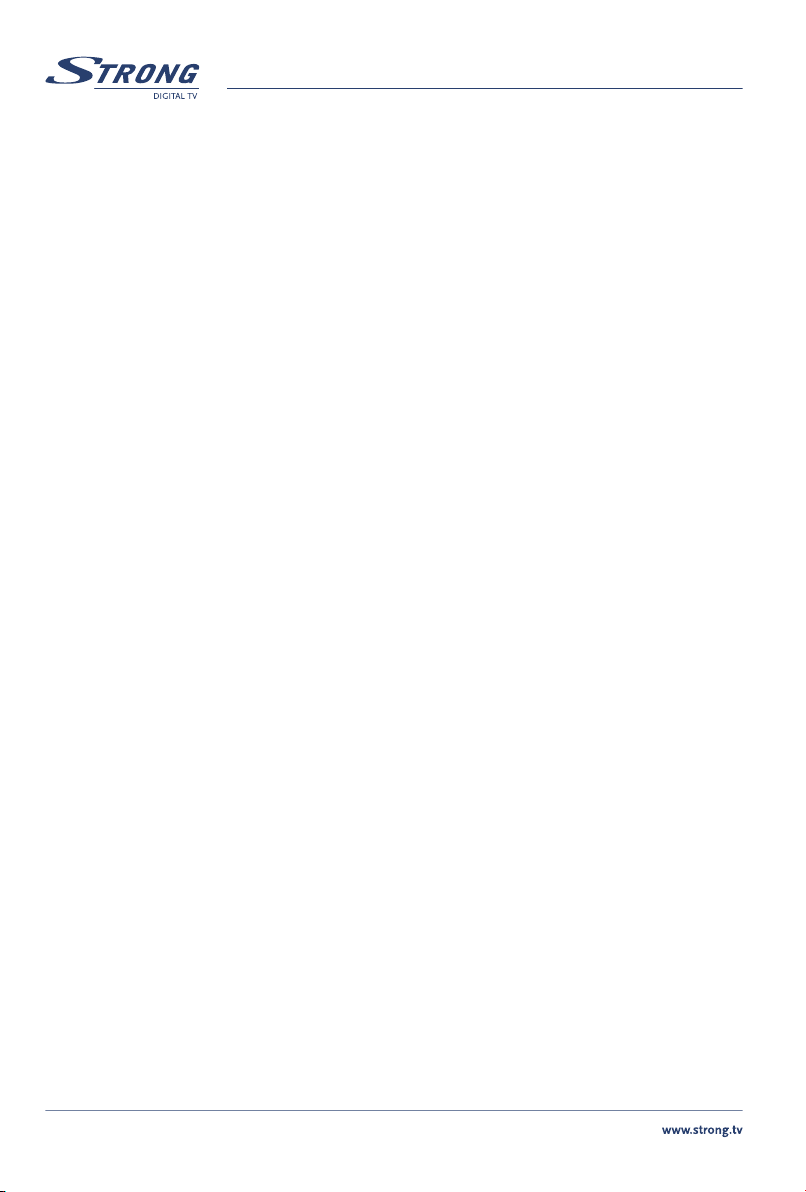
Allgemeine Daten:
Netzspannung: 90 - 240 V AC, 50/60 Hz
Leistungsaufnahme: max 25 W
Leistungsaufnahme Standby: max. 7 W
Betriebstemperatur: 0 ~ +40 °C
Lagertemperatur: -30 ~ +80 °C
Feuchtigkeit: 10% ~ 85%
Geräteabmessung (LxTxH) in mm: 280 x 235 x 60 mm
Gewicht: 1.7 kg
PART 2 • Deutsch
22

Environmental Issues
ENVIRONMENTAL ISSUES
STRONG is committed to reducing the impact of its products on the environment.
To maximise the benefits of our design enhancements, your co-operation is required.
Electronic product recycling
Do not dispose of this product with your
domestic rubbish.
At the end of its useful life, this product
contains materials which when processed
correctly can be recovered and recycled. By
participating in the responsible recycling
of this product you will be reducing the
requirement for new raw materials and
reducing the amount of material that
would otherwise end up in landfill.
When you purchase a new, similar product
your retailer may offer to take this old one
off you. Alternatively, you can take it to
your local recycling centre. Your retailer or
local municipal authority will advise you of
the collection facilities available for waste
electronically products in your area. User
of this service will be free to you.
Within the scope of the European
legislation on Waste Electrical and
Electronic Equipment (Directive 2002/96/
EC valid as of August 2005) STRONG
provides a recycling system free of charge
for consumers to returning products after
end of life. For more information about
STRONG’s environmental policy to you:
www.strong.tv - select “About us” and
“Environmental Policy“ from
the submenu.
Packaging
When disposing of this
product packaging, please
ensure that it is recycled.
Packaging material is to be
depolluted in waste
separation.
Power Saving
To save power and money,
please put the product into
standby mode when not in
use. We also recommend
disconnection from mains
supply when not in use for longer
periods of time.
Batteries
Do not dispose of the batteries
from your handset with your
domestic waste.
Where they are available,
participate in your local municipal
or retailer collection schemes
for spent batteries. Batteries
discarded in landfill sites or
incinerated increases the chances
of pollutants being dispersed into
the atmosphere.
Alternations reserved 01/2008
